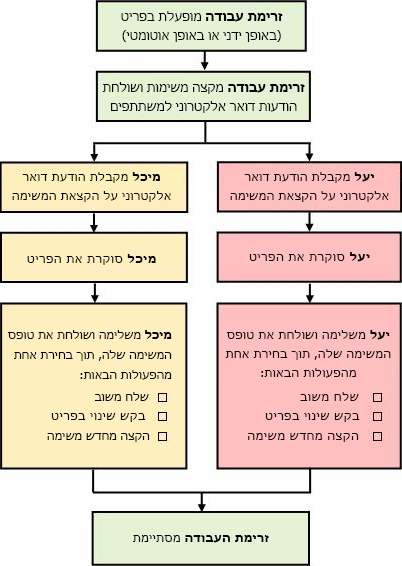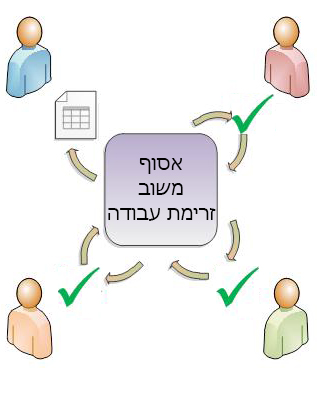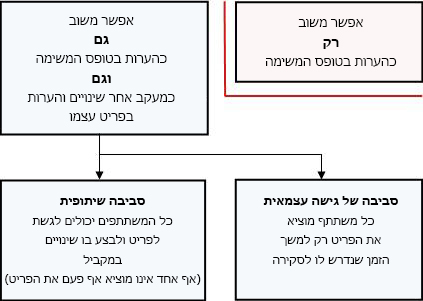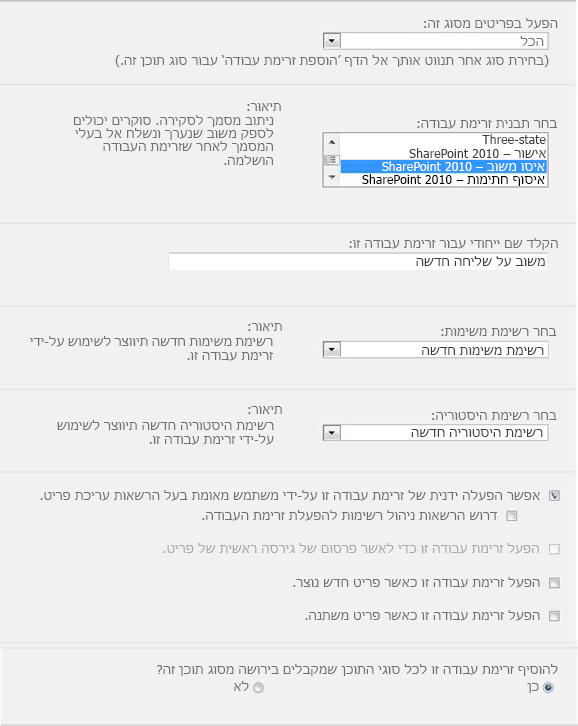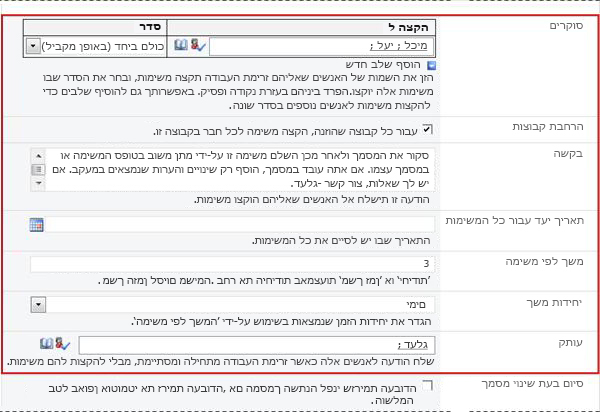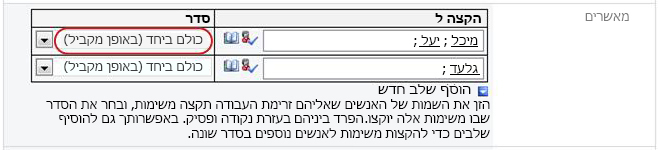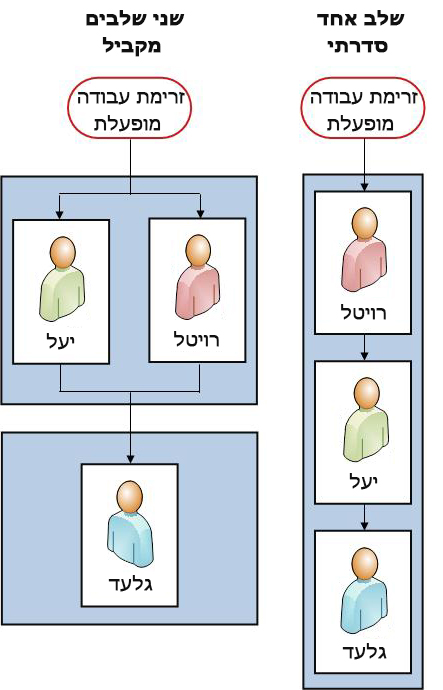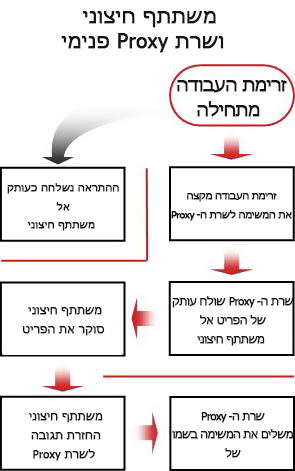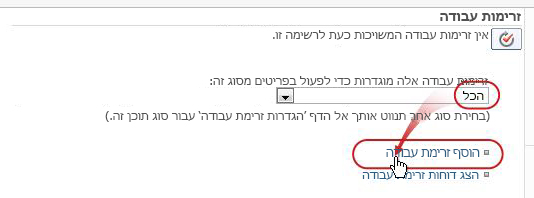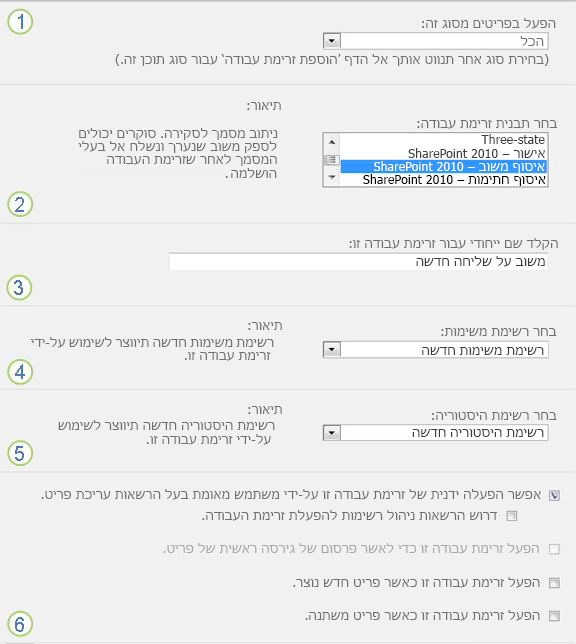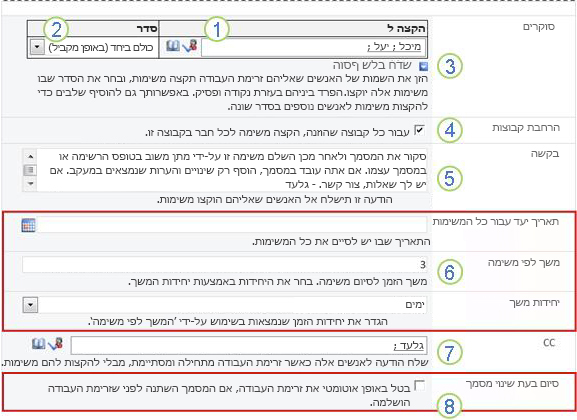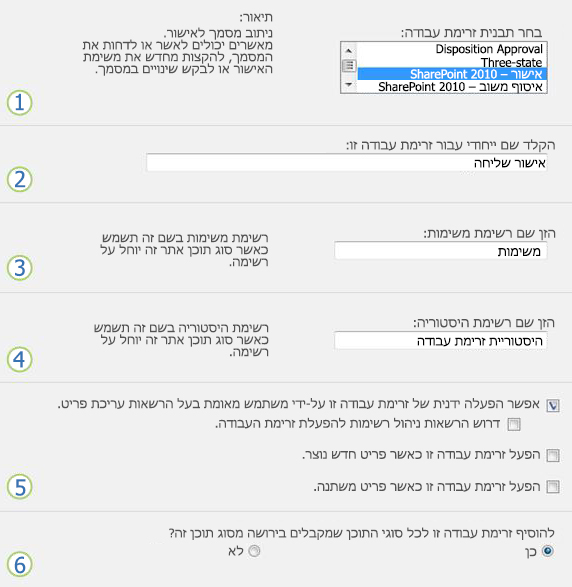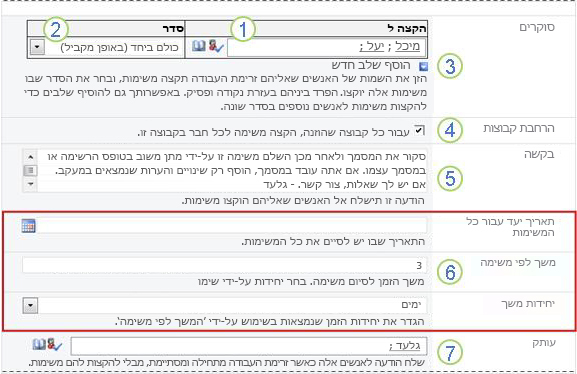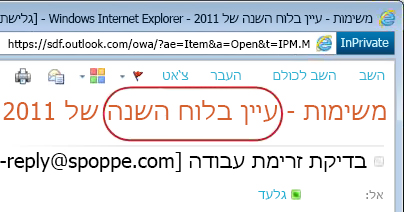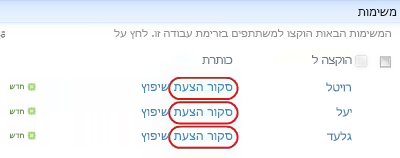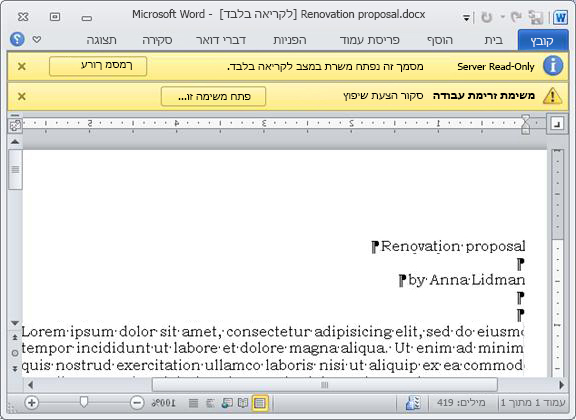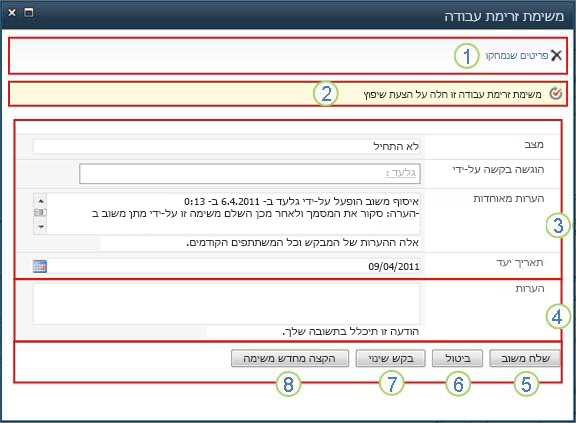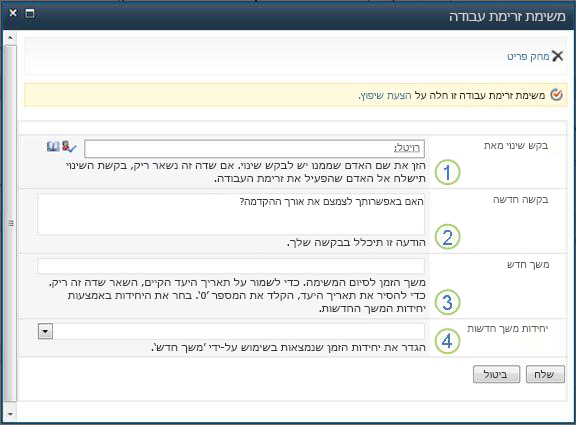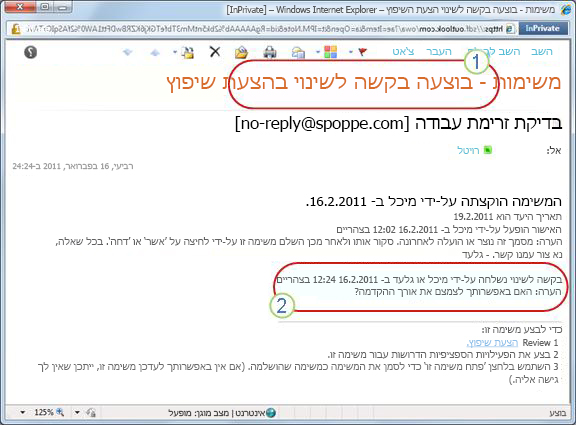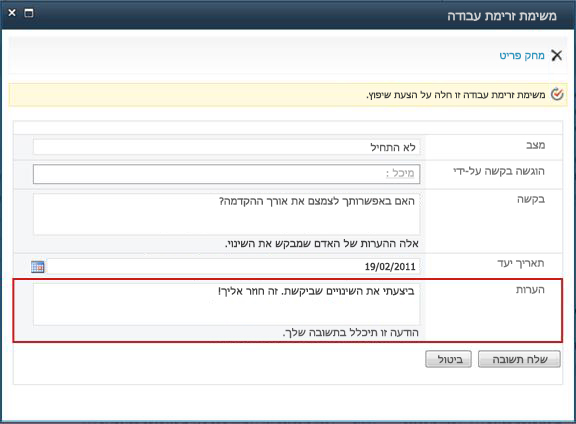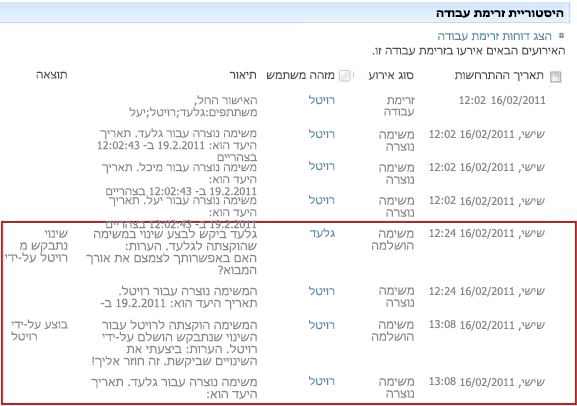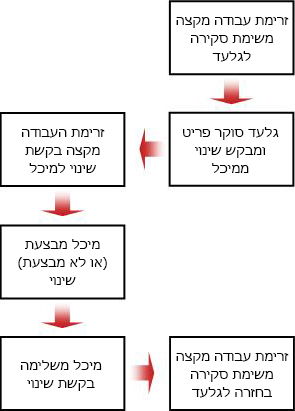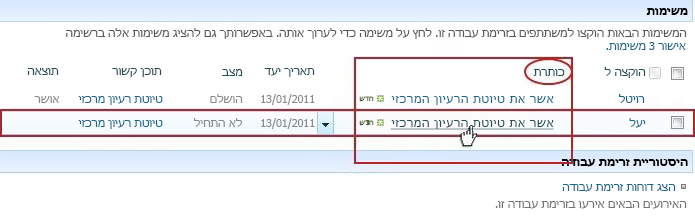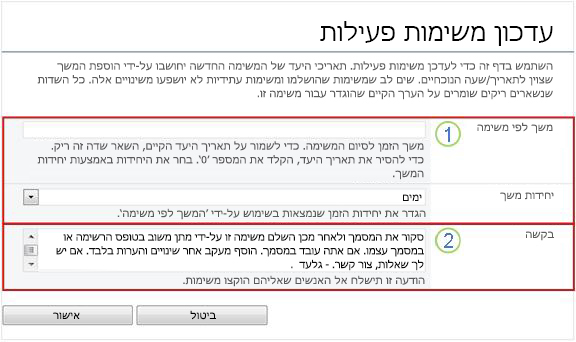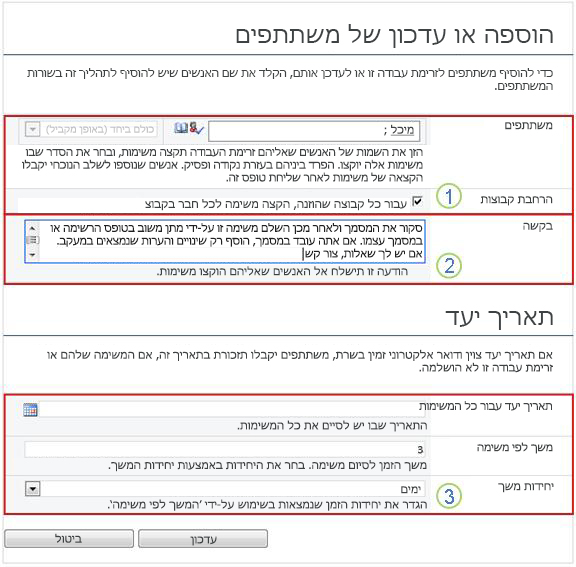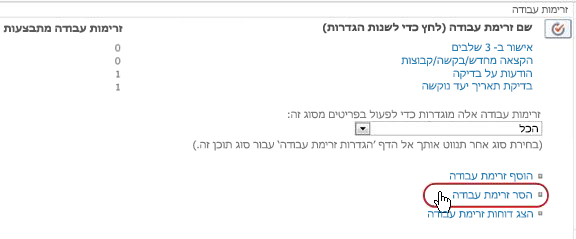זרימות העבודה הכלולות במוצרי SharePoint הן תכונות שניתן להשתמש בהן כדי להפוך את התהליכים העסקיים לאוטומטיים, ובכך הופכות אותן לעקביות ויעילות יותר. באפשרותך להשתמש בזרימת עבודה של איסוף משוב של SharePoint כדי לנתב מסמכים ופריטים אחרים המאוחסנים במוצרי SharePoint לאנשים אחד או יותר לקבלת המשוב שלהם. עם זרימת עבודה של SharePoint שמטפלת בתהליך שלך עבורך, יש לך זמן רב יותר לכל שאר הפעולות שעליך לבצע.
הערות:
-
זרימות עבודה של SharePoint 2010 הוצאו משימוש מאז ה- 1 באוגוסט 2020 עבור דיירים חדשים והוסרו מה דיירים קיימים ב- 1 בנובמבר 2020. אם אתה משתמש בזרימות עבודה של SharePoint 2010, מומלץ לעבור ל- Power Automate או לפתרונות נתמכים אחרים. לקבלת מידע נוסף, ראה פרישת זרימת עבודה של SharePoint 2010.
-
זרימת העבודה של SharePoint 2013 בוטלה מאז אפריל 2023 והיא תכבה עבור דיירים חדשים נכון ל- 2 באפריל 2024. היא תוסר מה דיירים קיימים ותפרוש במלואה החל מ- 2 באפריל, 2026. אם אתה משתמש בזרימת עבודה של SharePoint 2013, מומלץ לעבור ל- Power Automate או לפתרונות נתמכים אחרים. לקבלת מידע נוסף, ראה הוצאה משימוש של זרימת עבודה של SharePoint 2013 ב- Microsoft 365.
לקבלת מידע נוסף, ראה מבט כולל על זרימות עבודה הכלולות ב- SharePoint.
חשוב: כברירת מחדל, זרימת העבודה 'איסוף משוב' אינה מופעלת והיא אינה מופיעה בתיבת הרשימה בחר תבנית זרימת עבודה של טופס השיוך. כדי להפוך אותו לזמין לשימוש, מנהל אתר חייב להפעיל אותו ברמת אוסף האתרים.
אם כל שעליך לעשות הוא להשלים משימת זרימת עבודה של איסוף משוב פשוט גלול מטה אל המקטע COMPLETE והרחב אותו. ייתכן שלא תזדקק למקטעים האחרים כרגע.
זרימות עבודה של SharePoint הן:
-
יעיל ועקבי זרימת עבודה של איסוף משוב מנתבת באופן אוטומטי את המסמך או הפריט, מקצה משימות סקירה ומעוקבת אחר ההתקדמות שלהן ושולחת תזכורות והודעות בעת הצורך. ניתן לנטר ולהתאים את הפעילות בזרימת עבודה מתוך דף מצב מרכזי, והיסטוריית האירועים בהפעלת זרימת עבודה נשמרת למשך 60 יום לאחר השלמתה.
-
פחות עבודה עבורך זרימת עבודה של איסוף משוב חוסך לך ולעמיתים שלך זמן ובעיה בו-זמנית מייעלת את תהליך המשוב שלך ותתקנים אותו.
להלן דיאגרמה של גירסה פשוטה מאוד של זרימת העבודה 'איסוף משוב'.
עצות לשימוש במאמר זה
המידע במאמר זה מוצג בעשרה מקטעים הניתנים להרחבה.
לחץ כאן לקבלת כמה עצות לגבי להפיק את המרב מ מאמר זה
אם כל שעליך לעשות הוא להשלים משימת זרימת עבודה של איסוף משוב פשוט גלול מטה אל המקטע COMPLETE והרחב אותו. ייתכן שלא תזדקק למקטעים האחרים כרגע.
אם ברצונך להוסיף, להפעיל, לנטר ולתחזק זרימות עבודה אם אינך מכיר משימות אלה עדיין, ייתכן שיהיה שימושי עבורך לעיין במאמר זה, מקטע אחר מקטע, בפעם הראשונה שאתה מעצב ומוסיף זרימת עבודה. לאחר היכרות עם המידע ופריסות המאמר, תוכל לעבור ישירות למקטע הדרוש לך בכל ביקורי החזרה.
הערה על הגרפיקה תמונות מסך ודיאגרמות מושגיות בסידרה זו של מאמרי זרימת עבודה מבוססים בדרך כלל על סוג זרימת העבודה 'אישור'. עם זאת, בכל מקום הנחוץ לבהירות מושגית או להוראה, תמונות ודיאגרמות במאמר זה הותאמו אישית עבור זרימות עבודה של איסוף משוב.
מילה אודות הדפסת מאמר זה זהו מאמר ארוך. אם ברצונך להדפיס רק מקטעים שנבחרו, ודא שרק מקטעים אלה מורחבים בעת ההדפסה. (כמו כן, אם ברצונך לכלול את הגרפיקה המלאה בעותק המודפס, הדפס בכיוון לרוחב ולא בכיוון לאורך.)
ומילה על חיפוש לפני שתחפש טקסט או מונח במאמר זה, ודא שכל המקטעים שבהם ברצונך לחפש מורחבים.
איזו פעולה ברצונך לבצע?
|
|
קבל מידע נוסף על זרימות עבודה של איסוף משוב |
קבל מידע נוסף על זרימות עבודה של איסוף משוב
זרימת עבודה של איסוף משוב היא תכונה של SharePoint המנתבת מסמך או פריט אחר המאוחסן ברשימה או בספריה של SharePoint לאנשים אחד או יותר לקבלת המשוב שלהם. זרימת העבודה ת להפוך את התהליך לאוטומטי, לייעל אותו ותתקן אותו.
זרימת העבודה הבסיסית של איסוף משוב הכלולה במוצרי SharePoint פועלות כתבנית. באמצעות תבנית זו, באפשרותך להוסיף זרימות עבודה מרובות של איסוף משוב לאתרים שלך. כל זרימת עבודה שאתה מוסיף היא גירסה ייחודית של זרימת העבודה הבסיסית של איסוף משוב, כל אחת מהן עם דרך עבודה מיוחדת משלה, בהתבסס על ההגדרות שאתה מציין בעת הוספתה.
מקטעים במקטע זה
1. מה יכולה זרימת עבודה של 'איסוף משוב' לעשות עבורי?
-
כאשר אתה מוסיף לראשונה זרימת עבודה של 'איסוף משוב' לרשימה, לספריה או לאוסף האתרים שלך, באפשרותך לציין כמה משתתפים לכלול ולציין אם המשימות שלהם מוקצות זו אחרי זו (בסידרה) או בבת אחת (במקביל). באפשרותך גם להחליט אם לחלק את המשימות של המשתתפים לשני שלבים נפרדים או יותר, וכן לציין תאריך יעד סופי ו/או את הזמן המותר להשלמת כל משימה. בכל פעם שאתה מפעיל את זרימת העבודה באופן ידני בפריט, באפשרותך לשנות כל אחת מהגדרות אלה.
-
זרימת העבודה מקצה משימה לכל משתתף שצוין. כל משתתף בוחר בין כמה תגובות אפשריות: לשלוח משוב לגבי הפריט, לבקש שינוי בפריט, להקצות מחדש את המשימה או למחוק את המשימה.
-
בזמן שזרימת העבודה פועלת, באפשרותך לנטר את ההתקדמות ולבצע התאמות (במידת הצורך) מתוך דף אחד מרכזי של מצב זרימת עבודה.
-
למשך 60 יום לאחר השלמת זרימת העבודה, הרשימה של כל אירועי זרימת העבודה שהתרחשו במהלך הפעלה (או מופע) זו של זרימת העבודה עדיין זמינה בדף 'מצב זרימת עבודה', לעיון לא רשמי.
2. מה לא יכולה לעשות זרימת עבודה של איסוף משוב?
זרימת העבודה 'איסוף משוב' אינה מיועדת לאסוף אישורים ודחייות עבור פריט, או כדי לשלוט בפרסום דפי אינטרנט עבור אתר אינטרנט. אם ברצונך להוסיף זרימת עבודה שבה המשתתפים מאשרים או דוחים את הפריט שהם סוקרים, עיין במאמר הכל אודות זרימות עבודה של אישור, בסעיף למידע נוסף.
כמו כן, זרימות עבודה של איסוף משוב אינן מיועדות לאיסוף חתימות. אם ברצונך להשתמש בזרימת עבודה כדי לאסוף חתימות במסמך Microsoft Word, בחוברת עבודה של Microsoft Excel או בטופס של Microsoft InfoPath, עיין במאמר הכל אודות זרימות עבודה של איסוף חתימות, בסעיףלמידע נוסף.
כדי ללמוד כיצד ניתן להשתמש ב- Microsoft Office SharePoint Designer 2013 להתאמה אישית נוספת של כל אחת מזרימות העבודה הכלולות במוצרי SharePoint, עיין במערכת העזרה של Microsoft Software Developer Network (MSDN).
3. מי יכול להשתמש בסוג זה של זרימת עבודה?
כדי להוסיף זרימת עבודה כברירת מחדל, דרושה לך הרשאת רשימות כדי להוסיף זרימת עבודה. (לקבוצה 'בעלים' יש הרשאת רשימות ניהול כברירת מחדל; הקבוצה 'חברים' והקבוצה 'מבקרים' אינן.)
כדי להפעיל זרימת עבודה גם כברירת מחדל, דרושה לך ההרשאה 'עריכת פריטים' כדי להפעיל זרימת עבודה שכבר נוספה. (הן הקבוצה 'חברים' והן הקבוצה 'בעלים' הם בעלי ההרשאה 'עריכת פריטים' כברירת מחדל; הקבוצה 'מבקרים' אינה עושה זאת.)
לחלופין, 'בעלים' יכול לבחור לקבוע תצורה של זרימות עבודה ספציפיות כך שרק חברים בקבוצה 'בעלים' יוכלו להפעיל ן. (לשם כך, בחר בתיבת הסימון דרוש רשימות הרשאות ניהול כדי להפעיל זרימת עבודה זו, בעמוד הראשון של טופס השיוך.)
4. כיצד בכוונתך לתכנן, להוסיף, להפעיל ולשמור סוג זה של זרימת עבודה?
אלה השלבים הבסיסיים:
-
לפני שזרימת העבודה מופעלת (תוכנית, הוספה, התחלה) לפני שתוסיף זרימת עבודה, תתכנן היכן ברצונך להוסיף אותה (עבור רשימה או ספריה בודדת, או עבור אוסף האתרים כולו) ואת הפרטים לגבי אופן התמיכה. לאחר שהוספת והגדרת את זרימת העבודה, כל מי שיש לו את ההרשאות הדרושות יוכל להפעיל את זרימת העבודה בפריט ספציפי. ניתן גם להגדיר את זרימת העבודה כך שיפעלו באופן אוטומטי. ניתן להפעיל הפעלות אוטומטיות בהתבסס על אחד משני אירועים מפעילים או שניהם: כאשר פריט כלשהו נוסף לרשימה או ספריה או נוצר בו, או כאשר פריט כלשהו ברשימה או בספריה משתנה.
-
בזמן שזרימת העבודה פועלת (הושלם, נטר, כוונן) בזמן שזרימת העבודה פועלת, משתתפים בודדים משלים את המשימות שהוקצו להם. תזכורות אוטומטיות נשלחות למשתתפים שלא הצליחו לעמוד בתאריך היעד של המשימות. בינתיים, ניתן לנטר את התקדמות זרימת העבודה מתוך דף מרכזי של מצב זרימת עבודה עבור מופע מסוים זה של זרימת העבודה. התאמות בזרימת העבודה בזמן שהיא פועלת יכולות לבוצעו מאותו דף; וב במידת הצורך, ניתן לבטל או להסתיים משם את זרימת העבודה.
-
לאחר שזרימת העבודה מופעלת (סקירה, דוח, שינוי) לאחר השלמת זרימת העבודה, ניתן לסקור את ההיסטוריה השלמה של אותה הפעלה (או מופע) למשך עד 60 יום בדף 'מצב זרימת עבודה'. מאותו דף, ניתן ליצור דוחות סטטיסטיים על הביצועים של גירסת זרימת עבודה זו. לבסוף, אם יש משהו שברצונך לשנות לגבי אופן הפעולה של זרימת העבודה, באפשרותך לפתוח ולערוך את טופס השיוך שהשלמת כאשר הוספת לראשונה את זרימת העבודה.
תרשים הזרימה הבא מדגים שלבים אלה מנקודת המבט של האדם שמוסיף זרימת עבודה חדשה.
מה השלב הבא?
לפני תכנון זרימת עבודה חדשה של 'איסוף משוב', עיין תחילה במקטע ALLOW במאמר זה ולאחר מכן עבור למקטע תוכנית .
|
|
אפשר משוב בטופס משימה בלבד, או גם בפריט |
אפשר משוב בטופס משימה בלבד, או גם בפריט
שתי השאלות הבאות יכולות לעזור לך לקבל החלטה בסיסית אחת לגבי זרימת העבודה שלך:
-
האם המשתתפים מורשים לשלוח משוב רק בשדה הערות בטופס המשימה, או שהם יכולים גם להוסיף שינויים מסומנים והערות לפריט עצמו?
-
אם משתתפים יכולים להוסיף שינויים מסומנים והערות לפריט עצמו, האם הם עושים זאת בסביבה שיתופית, שבה מספר משתתפים יכולים לערוך את המסמך בו-זמנית, או אם כל משתתף מוסיף לו ביקורת, וזכויות עריכה בלעדיות לכל אורך הסקירה שלו?
להלן דיאגרמה שעשויה לעזור להבהיר חלופות אלה.
כאשר תמשיך לקרוא, זכור נקודות אלה:
-
לא ניתן להפעיל זרימת עבודה בפריט שהוצא כעת.
-
סוג זרימת העבודה 'איסוף משוב' כולל אפשרות לביטול זרימת העבודה באופן מיידי אם מתבצע שינוי כלשהו בפריט הסקירה.
-
באפשרותך להוסיף שינויים מסומנים והערות לפריט רק כאשר הוא פתוח בגירסה המותקנת של התוכנית שבה היא נוצרה, ולא כאשר היא פתוחה בגירסה של יישום אינטרנט של תוכנית זו.
מקטעים במקטע זה
1. אפשר משוב בטופס המשימה בלבד
הסדר זה הוא היתרון של להיות הפשוט ביותר באופן מכני. למשתתפים יש שתי דרכים להציע שינויים בלבד, ששניהם כוללים את טופס המשימה:
-
שלח הערות.
-
בקש לבצע שינוי בפריט בזמן שזרימת העבודה עדיין פועלת.
החסרונות העיקריים, כמובן, הם שהמשתתפים אינם יכולים לציין שינויים ספציפיים ישירות בפריט. מספר השינויים המוצעים גדול יותר, כך המשתתפים שלך עשויים להיות מסוגלים לעבוד ישירות בפריט.
הערה לגבי הגנה על פריטים מפני שינויים הדרך הפשוטה ביותר לוודא שהמשתתפים לא בוצעו שינויים בפריט עצמו היא להוציא את הפריט במשך זמן הריצה. אך כפי שאמרנו לפני זמן קצר, זרימות עבודה אינן יכולות להתחיל בפריט שהוצא כעת.
קיימות שתי דרכים לעקוף בעיה זו:
-
באפשרותך להמתין עד לתחילת זרימת העבודה ולאחר מכן להוציא את הפריט למשך זמן הריצה. (אם זרימת העבודה מופעלת באופן אוטומטי, ודא שאתה מופיע בשדה עותק בעמוד השני של טופס השיוך. לאחר מכן, כאשר תקבל הודעה על כך שזרימת העבודה התחילה בפריט, הוצא את הפריט.) מגבלה אחת של שיטה זו היא שלא תהיה אפשרות להפעיל זרימת עבודה אחרת באותו פריט בזמן הוצאתה.
-
לחלופין, באפשרותך להשאיר את הפריט במצב הכניסה, אך לוודא שהמשתתפים יודעים שחשוב שהם לא יבדקו את הפריט ולא יבוצעו בו שינויים. מומלץ, כמובן, לכלול הוראה זו בין ההערות שאתה כולל בהודעות המשימה. אם המשתתפים שלך חדשים בזרימות עבודה של 'איסוף משוב', מומלץ להפוך את הנקודה לברורה עוד יותר - על-ידי שליחת דואר אלקטרוני נפרד לפני שזרימת העבודה מתחילה, אולי, או על-ידי שיחה עם המשתתפים באופן אישי.
2. אפשר משוב הן בטופס המשימה והן בפריט (גירסה שיתופית)
סידור זה משאיר את הפריט זמין לכל המשתתפים בכל עת. אף אחד לא צריך לחכות עד שאף אחד אחר אסיים את הביקורת שלו לפני שהוא יתחיל את שלו. גמישות זו אפשרית על-ידי תכונות שיתוף הפעולה במוצרי SharePoint.
פשוט ודא שהמשתתפים שלך יודעים שהם חייבים לבצע את הפעולות הבאות:
-
השאר את הפריט מוכנס בזמן שהוא מבצע את השינויים שלו.
-
פתח את הפריט בגירסה המותקנת של התוכנית שבה הוא נוצר, ולא בגירסה של יישום אינטרנט של תוכנית זו.
-
הפעל מעקב אחר שינויים לפני שהוא מבצע שינויים או מוסיף הערות.
-
שמור את השינויים שלהם בשרת.
זכור כי סוג זרימת העבודה 'איסוף משוב' כולל אפשרות לבטל את זרימת העבודה באופן מיידי אם מתבצע שינוי בפריט הסקירה. אם אפשרות זו נבחרת, בפעם הראשונה שבה משתתף כלשהו שומר שינויים בפריט – אפילו שינויים מסומנים ו/או הערות - זרימת העבודה תבוטל באופן מיידי.
כמו כן, אם בכוונתך לאפשר שינויים בפריט עצמו, ודא שבהגדרות ניהול גירסאות של הרשימה או הספריה, דרוש הוצאת מסמכים לפני שניתן יהיה לערוך אותם מוגדרת ללא.
3. אפשר משוב הן בטופס המשימה והן בפריט (גירסת גישה בלעדית)
בהסדר זה, רק משתתף אחד מורשה להוציא את הפריט ולבצע בו שינויים בכל עת:
-
אם המשימות בזרימת העבודה מוקצות אחת בכל פעם (בסדרה) זו כנראה לא תהיה בעיה.
-
אם כל המשימות מוקצות בבת אחת (במקביל), משתתפים עשויים לעתים להמתין לגישה לפריט בזמן שממשתתף אחר מסיים לעבוד עליו.
מאחר שזרימת העבודה אינה יכולה להתחיל בפריט בעת הוצאת הפריט, עליך לוודא שהפריטים מוכנסים לפני הפעלת זרימת עבודה זו בהם.
הוידע את המשתתפים שעליך לבצע את הפעולות הבאות:
-
הוצא את הפריט לפני שהוא יפתח אותו.
-
פתח את הפריט בגירסה המותקנת של התוכנית שבה הוא נוצר, ולא בגירסה של יישום אינטרנט של תוכנית זו.
-
הפעל מעקב אחר שינויים לפני שהוא מבצע שינויים או מוסיף הערות.
-
שמור את השינויים שלהם בשרת והכנס את הפריט בחזרה ברגע שהוא יסיים לעבוד איתו.
שוב, זכור כי סוג זרימת העבודה 'איסוף משוב' כולל אפשרות לביטול זרימת העבודה באופן מיידי אם מתבצע שינוי כלשהו בפריט הסקירה. אם אפשרות זו נבחרת, בפעם הראשונה שבה משתתף כלשהו שומר שינויים בפריט – אפילו שינויים מסומנים ו/או הערות - זרימת העבודה תבוטל באופן מיידי.
מה השלב הבא?
אם אתה מוכן לתכנן זרימת עבודה חדשה של איסוף משוב, עבור למקטע תוכנית של מאמר זה.
|
|
תכנון זרימת עבודה חדשה של איסוף משוב |
תכנון זרימת עבודה חדשה של איסוף משוב
במקטע זה, אנו מזהים את ההחלטות שעליך לקבל ואת המידע הדרוש לך כדי להרכיב לפני שתוסיף גירסה של זרימת העבודה 'איסוף משוב'.
אם אתה כבר מכיר כיצד להוסיף סוג זה של זרימת עבודה ואתה זקוק לתזכורת לגבי השלבים הספציפיים בלבד, באפשרותך לעבור ישירות למקטע ADD המתאים (רשימה/ ספריה או אוסף אתרים) של מאמר זה.
מקטעים במקטע זה
1. תבניות וגירסאות
זרימות העבודה הכלולות במוצרי SharePoint פועלות כתבניות בסיס שבהן מבוססות זרימות העבודה הבודדות הספציפיות שאתה מוסיף לרשימות, לספריות ולאוסף האתרים שלך.
בכל פעם שאתה מוסיף זרימת עבודה של איסוף משוב, לדוגמה, אתה מוסיף למעשה גירסה של תבנית זרימת העבודה הכללית 'איסוף משוב'. אתה מעניק לכל גירסה שם משלה והגדרות משלה, שאתה מציין בטופס השיוך בעת הוספת גירסה מסוימת זו. כך תוכל להוסיף זרימות עבודה מרובות, את כל הגירסאות המבוססות על תבנית הבסיס לזרימת העבודה 'איסוף משוב', אך כל גירסה ששמה ותאם באופן הספציפי שבו תשתמש בה.
באיור זה נוספו שלוש זרימות עבודה המבוססות על תבנית זרימת העבודה 'אישור' - אחת עבור כל סוגי התוכן בספריה אחת, אחת עבור סוג תוכן יחיד בספריה אחת, אחת עבור סוג תוכן יחיד באוסף אתרים שלם.
2. הצגת טופס השיוך
בכל פעם שאתה מוסיף גירסת זרימת עבודה חדשה המבוססת על אחת מתבניות זרימת העבודה הכלולות, עליך למלא טופס שיוך כדי לציין את אופן הפעולה הרצוי של הגירסה החדשה.
בסעיף הבא, תמצא רשימה של שאלות שיכינו אותך להשלמת טופס השיוך. עם זאת, תחילה, קח כמה רגעים כדי לגשת אל הטופס ועל השדות שלו.
העמוד הראשון של טופס השיוך
העמוד השני של טופס השיוך
הערה: השדות בתיבה אדומה בעמוד שני זה מופיעים גם בטופס האתחול , המוצג בכל פעם שזרימת העבודה מופעלת באופן ידני, ובאפשרותך לערוך אותם שם עבור הפעלה יחידה זו.
3. שתים עשרה שאלות כדי לענות עליהן
ברגע שיש לך תשובות לכל השאלות בסעיף זה, אתה מוכן להוסיף את זרימת העבודה שלך.
01. האם זהו סוג זרימת העבודה הנכון?
מאמר זה נוגע לתבנית זרימת העבודה המופיעה בתפריט כ'איסוף משוב' – SharePoint 2010. אם אינך בטוח שסוג זרימת עבודה זה הוא האפשרות הטובה ביותר עבורך, עיין בסעיף LEARN במאמר זה. לקבלת מידע נוסף אודות תבניות זרימת העבודה האחרות הזמינות, עיין במאמר אודות זרימות העבודה הכלולות ב- SharePoint, בסעיף למידע נוסף.
02. רשימה או ספריה אחת, או אוסף האתרים כולו? (וגם) סוג תוכן אחד, או כל סוגי התוכן?
באפשרותך להפוך את הגירסה החדשה של זרימת העבודה 'איסוף משוב' לזמינה ברשימה או בספריה אחת בלבד, או להפוך אותה לזמינה בכל אוסף האתרים.
-
אם אתה מוסיף את זרימת העבודה עבור רשימה או ספריה בודדת, באפשרותך להגדיר אותה כך שתפעל בכל סוגי התוכן או בסוג תוכן יחיד בלבד.
-
עם זאת, אם אתה מוסיף את זרימת העבודה עבור אוסף האתרים כולו, עליך להגדיר אותה לפעול בסוג תוכן אתר יחיד בלבד.
מהו סוג תוכן?
כל מסמך או פריט אחר המאוחסן ברשימה או בספריה של SharePoint שייך לסוג תוכן אחד או אחר. סוג תוכן יכול להיות בסיסי וגנרי כמו 'מסמך ' או 'גיליון אלקטרוני של Excel', או בעל התמחות גבוהה כחוזה משפטי אומפרט עיצוב מוצר. סוגי תוכן מסוימים זמינים במוצרי SharePoint כברירת מחדל, אך באפשרותך גם להתאים אותם אישית ולהוסיף סוגי תוכן אחרים שאתה יוצר בעצמך.
03. מהו שם טוב?
תן שם לגירסת זרימת העבודה שלך:
-
מציין בבירור למה הוא משמש.
-
מבחין אותה בבירור מזרימות עבודה אחרות.
דוגמה
דמיין שאתה חבר בקבוצת עורכת. הקבוצה שלך רוצה להשתמש בשתי זרימות עבודה שונות של איסוף משוב:
-
עליך להפעיל את זרימת העבודה הראשונה בכל מסמך שנשלח על-ידי חבר בקבוצה שלך. זרימת עבודה זו אוספת משוב רקמהמנהל של הקבוצה שלך.
-
עליך להפעיל את זרימת העבודה השניה בכל מסמך שנשלח על-ידי אנשים מחוץ לקבוצה שלך. זרימת עבודה זו אוספת משובמכל חבר בקבוצה שלך.
תוכל לבחור את זרימת העבודה הראשונה במשוב שבתוך המשוב שברצונך לשלוח, ואת המשוב השני שמחוץ לשליחתו.
עצה: כרגיל, מומלץ ליצור מוסכמות עקביות למתן שמות, ולהוודא שכל מי שמעורב בזרימות העבודה שלך מכיר את המוסכמות הללו.
04. רשימות משימות ורשימות היסטוריה: קיימות או חדשות?
באפשרותך שזרימת העבודה תשתמש ברשימת המשימות וברשימת ההיסטוריה המהוות ברירת מחדל של האתר, להשתמש ברשימות קיימות אחרות או לבקש רשימות חדשות עבור זרימת עבודה זו בלבד.
-
אם לאתר שלך יהיו זרימות עבודה רבות, או אם זרימות עבודה מסוימות יכלולות משימות רבות, שקול לבקש רשימות חדשות עבור כל זרימת עבודה. (ניהול רשימות ארוכות מדי הוא אחד הדברים שעלולים להאט את הביצועים. זה מהיר וקל יותר למערכת לשמור על כמה רשימות קצרות יותר מרשימות ארוכות מאוד.)
-
אם המשימות וההיסטוריה של זרימת עבודה זו יכילו נתונים רגישים או סודיים שברצונך לשמור כשהם מופרדים מהרשימות הכלליות, עליך לציין בהחלט שאתה מעוניין ברשימות נפרדות חדשות עבור זרימת עבודה זו. (לאחר הוספת זרימת העבודה, ודא שההרשאות המתאימות מוגדרות עבור הרשימות החדשות.)
05. כיצד (ועל-ידי מי) ניתן להפעיל זרימת עבודה זו?
ניתן להגדיר הפעלה ידנית של זרימת עבודה באופן ידני בלבד, באופן אוטומטי בלבד או בכל אחת מהפעולות הבאות:
-
בעת הפעלה ידנית של זרימת עבודה של איסוף משוב במסמך או בפריט ספציפיים, מוצג טופס אחר, טופס האתחול. טופס האתחול מכיל את רוב ההגדרות מהעמוד השני של טופס השיוך . כך, אם האדם שמתחילה את זרימת העבודה ירצה לשנות הגדרות אלה (עבור המופע הנוכחי בלבד), הוא יוכל לעשות זאת לפני שהוא ילחץ על התחל.
-
עם התחלה אוטומטית, כמובן, אין הזדמנות להציג טופס אתחול, כך שהגדרות ברירת המחדל שצוינו בטופס השיוך משמשות ללא שינויים.
האיור הבא מציג את ההבדל בין הפעלה ידנית לתחילות אוטומטיות.
כל השינויים שתבצע בטופס האתחול יחולו רק במהלך המופע הנוכחי של זרימת העבודה. כדי לשנות את הגדרותברירת המחדל הקבועות של זרימת העבודה, עליך לערוך את טופס השיוך המקורי, כפי שמוסבר במקטע CHANGE במאמר זה.
הפעלה ידנית
אם תאפשר הפעלה ידנית, כל מי שיש לו את ההרשאות הדרושות יוכל להפעיל את זרימת העבודה בכל פריט זכאי בכל עת.
היתרונות של התחלה ידנית הם שאתה ועמיתיך יכולים להפעיל את זרימת העבודה רק כאשר ואם תבחר בכך, וכל פעם שתפעיל אותה, תהיה לכם הזדמנות לשנות הגדרות מסוימות באמצעות טופס האתחול.
דוגמה מהירה אם ברצונך להפעיל את זרימת העבודה רק על פריטים שעורך כתבן מחוץ לצוות שלך, הפעלתה באופן ידני בלבד תמנע את הפעלתה באופן אוטומטי בפריטים שאתה וחבריך הצוות ערכתם. (פתרון חלופי: שמור רשימה או ספריה אחת עבור פריטים ממחברים בצוות שלך, ורשימה או ספריה נפרדת עבור פריטים מכל המחברים האחרים. כך תוכל להפעיל את זרימת העבודה באופן אוטומטי, אך רק ברשימת העורכים החיצוניים.)
החיסרון העיקרי בהפעלה ידנית הוא שמישהו צריך לזכור להפעיל את זרימת העבודה בכל פעם שמתאים לעשות זאת.
הפעלות אוטומטיות
באפשרותך להגדיר את זרימת העבודה לתחילת העבודה באופן אוטומטי על-ידי אחד מהאירועים הבאים או על-ידי אחד מהאירועים הבאים:
-
פריט חדש נוצר ברשימה או בספריה או מועלה אליו.
-
פריט שכבר מאוחסן ברשימה או בספריה משתנה.
היתרון של הפעלה אוטומטית הוא שאין צורך לזכור להפעיל את זרימת העבודה. הוא פועל בכל פעם שמתרחש אירוע מפעיל.
דוגמה מהירה דמיין שרואה החשבון של הארגון שלך צריך לסקור כל תקציב המועלה לספריית התקציבים שלך או נוצר בה. באפשרותך להוסיף זרימת עבודה של איסוף משוב לספריה זו ולציין את רואה החשבון שלך כמשתתף היחיד. באפשרותך להגדיר את זרימת העבודה להפעלה אוטומטית בכל פעם שפריט חדש נוסף לרשימה ("נוצר ב"). בדרך זו, רואה החשבון שלך תמיד יהיה מעודכן.
שתי חסרונות לתחילות אוטומטיות:
-
לא ניתן להפסיק את ההפעלה של זרימת העבודה בכל פעם שמתרחש אירוע מפעיל.
-
לא ניתן לשנות הגדרות כלשהן בתחילת מופע בודד.
06. האם סוגי תוכן היורשים מסוג זה מקבלים גם זרימת עבודה זו?
בעת הוספת זרימת עבודה לסוג תוכן עבור אוסף האתרים כולו, נתונה לך האפשרות גם להוסיף את זרימת העבודה לכל סוגי התוכן האחרים באוסף האתרים היורשים מסוג התוכן שאתה מוסיף לו את זרימת העבודה. (אם אתה מוסיף זרימת עבודה עבור רשימה או ספריה בודדת, אפשרות זו לא תופיע בטופס השיוך.)
פתקים
-
השלמת הפעולה המבצעת את כל ההוספה הנוספה עשויה להימשך זמן רב.
-
אם ההעברה בירושה נותקנה עבור אתרים או אתרי משנה שבהם ברצונך להוסיף זרימת עבודה זו להעברה בירושה של סוגי תוכן, ודא שאתה חבר בקבוצה 'בעלים' בכל אחד מאתרים או אתרי משנה אלה לפני שתפעיל פעולה זו.
07. משתתפים: אילו אנשים, באיזה סדר?
יהיה עליך לספק את השם או את כתובת הדואר האלקטרוני עבור כל אדם שלו יוקצו משימות סקירה.
שלב אחד או שלבים מרובים? באפשרותך לבחור לכלול שלב אחד בלבד של פעילויות סקירה או שלבים מרובים. אם יש לך יותר משלב אחד, השלבים יבוצעו זה אחרי זה.
ביקורות מקבילות או ביקורות סדרתיות? עבור המשתתפים בשלב אחד, באפשרותך לבחור להקצות את משימות הסקירה שלהם בו-זמנית (במקביל) או להקצות את משימות הסקירה אחת אחרי השנית (בסידרה) בסדר שתציין. האפשרות הסידורית יכולה להיות שימושית אם, לדוגמה, אתה מגדיר את זרימת העבודה כך שתהסתיים לאחר הדחייה הראשונה – או אם ברצונך שהמשתתפים יוכלו להוסיף מידע נוסף על הערות של משתתפים הראשונים כחלק מההקשר של הביקורות שלהם.
דוגמה
תרחיש פשוט זה מדגים כמה מהיתרונות של שלבים מרובים וביקורות סדרתיות:
דמיין שפרנק מוסיף זרימת עבודה חדשה של איסוף משוב. הוא רוצה מעמיתיו, אנה ושון, לבדוק כל פריט קודם, לפני שהוא עצמו בודק אותו. כך הוא יוכל לראות את הערותיהם לפני שהוא יתחיל את הביקורת שלו. פרנק יכול להגדיר זאת באחת משתי דרכים:
-
על ידי שימוש בסקירה סידורית פרנק מגדיר סקירה טורית שלב יחיד שבה אנה ושון הם שני המשתתפים הראשונים והוא השלישי.בהסדר זה, אנה חייבת לשלוח את המשוב שלה לפני הקצאת המשימה של שון; ולאחר מכן על שון לשלוח את המשוב שלה לפני הקצאת המשימה של פרנק.כך פרנק מגדיר את הביקורת הסידורית שלו בשלב אחד.
-
על-ידי שימוש בשני שלבים אם פרנק רוצה להקצות לאנה ושון את הביקורות שלהם בו-זמנית, כך ששון לא ממתין לסיום הפעולה של אנה לפני שהיא תוכל להתחיל, הוא יכול להגדיר שני שלבים בזרימת העבודה: השלב המקביל הראשון עבור הביקורות של אנה ושון, והשלב השני בנפרד לסקירה שלו בלבד. אם השלב הראשון לא הושלם, השלב השני לעולם לא מתחיל.כך פרנק מגדיר את הביקורת המקבילה בשני שלבים.
להלן דיאגרמות של שני הפתרונות.
משתתפים חיצוניים קיים תהליך מיוחד לכלול משתתפים שאינם חברים בארגון SharePoint שלך. בתהליך זה, חבר אתר פועל כ- Proxy עבור המשתתף החיצוני.
להלן דיאגרמה של תהליך זה:
האם להקצות פעילות אחת לכל קבוצה שלמה, או משימה אחת לכל חבר בקבוצה? אם תכלול כתובת קבוצה או רשימת תפוצה בקרב המשתתפים בזרימת העבודה, תוכל להגדיר שזרימת העבודה תקצה משימה אחת לכל חבר בקבוצה, או להקצות משימה אחת בלבד לקבוצה כולה (אך עדיין לשלוח הודעה על משימה בודדת זו לכל חבר). כאשר מוקצית פעילות אחת בלבד לקבוצה כולה, כל חבר בקבוצה יכול לדרוש ולהשלים משימה יחידה זו. (תוכל למצוא הוראות לדרוש משימה קבוצתית במקטע COMPLETE של מאמר זה.)
08. איזה מידע נוסף דרוש למשתתפים?
בטופס השיוך יש שדה טקסט שבו באפשרותך לספק הוראות, פרטים אודות דרישות, משאבים וכן הלאה.
שאלות שאתה עשוי לטפל הבאות בשדה טקסט זה:
-
אם המשתתפים נתקלים בקשיים או בשאלות, עם מי עליהם לפנות?
-
האם בודקים יכולים לשלוח משוב רק בטופס המשימה, או שהם יכולים גם להוסיף שינויים מסומנים והערות לפריט זה?
-
אם בודקים יכולים להוסיף שינויים מסומנים והערות לפריט עצמו, האם עליהם להוציא את הפריט לפני ביצוע שינויים בו, או להשאיר אותו מוכנס כדי שבוגים מרובים יוכלו לעבוד בו בו-זמנית?
-
אם זרימת העבודה שלך תקצה משימה אחת בלבד לכל קבוצה או רשימת תפוצה, ציין כאן כי חבר יחיד בכל קבוצה כזו צריך לדרוש את המשימה לפני השלמתה. באופן זה, חברים אחרים בקבוצה לא מבזבזים זמן על-ידי התחלת אותה משימה. (תוכל למצוא הוראות לדרוש משימה קבוצתית במקטע COMPLETE של מאמר זה.)
09. משוב בטופס המשימה בלבד, או גם בפריט?
יש כמה שיקולים הקשורים לשאלה חשובה זו. אם עדיין לא עשית זאת, פתח וקרא את המקטע ALLOW במאמר זה לקבלת מידע נוסף.
10. מתי יש לבצע משימות?
באפשרותך לציין מתי יש לבצע משימות זרימת עבודה בשתי דרכים או בשתי דרכים:
לפי תאריך לוח שנה באפשרותך לציין תאריך בודד בלוח השנה של היעד של כל הפעילויות.
-
אם אתה מגדיר את זרימת העבודה שלך להפעלה אוטומטית, בדרך כלל אינך אמור להשתמש באפשרות זו. זאת משום שערך התאריך שציינת לא התאים את עצמו באופן אוטומטי ביחס לתאריך הנוכחי בכל פעם שזרימת העבודה מופעלת באופן אוטומטי.
לפי משך פעילות באפשרותך לציין מספר ימים, שבועות או חודשים המותרים להשלמת כל פעילות, החל מההקצה של פעילות זו.
-
תאריך יעד של לוח תאריכים עוקף משך זמן מוגדר של משימה. כלומר: אם היום הוא 10 ביוני, והיום מוקצית לי משימה בעלת משך של שלושה ימים, אך היא כוללת גם תאריך יעד של לוח שנה של 11 ביוני, תאריך היעד של המשימה יתבצע ב- 11 ביוני (תאריך היעד של לוח התאריכים) ולא ב- 13 ביוני (היום האחרון של משך שלוש הימים).
11. מתי זרימת עבודה זו תסתיים?
כדי למנוע מבוזבז זמן שהושקע בביקורות מיותרות, באפשרותך לבחור לבטל את זרימת העבודה באופן מיידי אם בוצע שינוי כלשהו בפריט.
אם תבחר באפשרות זו, המשתתפים יוכלו לתת משוב רק בטפסים שלהם במשימה. כלומר, הם אינם יכולים להוסיף שינויים מסומנים והערות לפריט עצמו, מכיוון שזה ישנה את הפריט, פעולה שתבטל את זרימת העבודה. אם תבחר באפשרות זו, הקפד לכלול הערה בשדה בקשה, כדי להורות למשתתפים לא לבצע שינויים ישירות בפריט לסקירה.
הערה: לזרימת עבודה אין אפשרות להתחיל בפריט שהוצא כעת. לאחר שזרימת העבודה מפעילה את הפריט לסקירה, ניתן להוציא אותו כדי להגן עליו מפני שינויים. (עם זאת, בזמן שהפריט הוצא, לא ניתן להפעיל בו זרימת עבודה אחרת.)
12. למי צריך לקבל הודעה?
בשדה עותק , בעמוד השני של טופס השיוך, באפשרותך להזין שמות או כתובות עבור כל מי שאמור לקבל הודעה בכל פעם שזרימת עבודה זו מתחילה או מסתיימת.
-
הזנת שם כאן אינה גורמת להקצאה של משימת זרימת עבודה לאדם זה.
-
כאשר זרימת העבודה מופעלת באופן ידני, האדם שמתחילה אותה מקבל את התראות ההתחלה וההפסקה מבלי שצוין בשדה זה.
-
כאשר זרימת העבודה מופעלת באופן אוטומטי, האדם שהוסיף אותה במקור מקבל את התראות ההתחלה וההפסקה מבלי שצוין בשדה זה.
מה השלב הבא?
אם אתה מוכן להוסיף את זרימת העבודה החדשה של 'איסוף משוב' לרשימה, לספריה או לאוסף האתרים שלך, עבור אל מקטע ADD המתאים (רשימה/ ספריה או אוסף אתרים) של מאמר זה.
|
|
הוספת זרימת עבודה של איסוף משוב (עבור רשימה או ספריה אחת בלבד) |
הוספת זרימת עבודה של איסוף משוב (עבור רשימה או ספריה אחת בלבד)
אם אינך מכיר עדיין את הוספת זרימות עבודה, מומלץ לסקור את המקטעים הקודמים של LEARN, ALLOW ו- PLAN במאמר זה לפני שתמשיך בשלבים המפורטים במקטע זה.
מקטעים במקטע זה
1. לפני שתתחיל
שני עניינים צריכים להיות לפי הסדר לפני שתוכל להוסיף זרימת עבודה:
דואר אלקטרוני כדי שזרימת העבודה תשלח הודעות ותזכורות בדואר אלקטרוני, יש להפוך דואר אלקטרוני לזמין עבור אתר SharePoint שלך. אם אינך בטוח שתהליך זה כבר בוצע, בדוק זאת עם מנהל SharePoint שלך.
הרשאות הגדרות ברירת המחדל דורשות הרשאת ניהול רשימות להוספת זרימות עבודה עבור רשימות, ספריות או אוספי אתרים. (לקבוצה 'בעלים' יש הרשאת רשימות ניהול כברירת מחדל; הקבוצה 'חברים' וקבוצות 'מבקרים' אינן כוללות זאת. לקבלת מידע נוסף אודות הרשאות, עיין במקטע LEARN במאמר זה.)
2. הוספת זרימת העבודה
בצע שלבים אלה:
-
פתח את הרשימה או הספריה שעבורה ברצונך להוסיף את זרימת העבודה.
-
ברצועת הכלים, לחץ על הכרטיסיה רשימהאו ספריה.
הערה: שם הכרטיסיה עשוי להשתנות בהתאם לסוג הרשימה או הספריה. לדוגמה, ברשימת לוח שנה, כרטיסיה זו נקראת לוח שנה.
-
בקבוצה הגדרות , לחץ על הגדרות זרימת עבודה.
-
בדף הגדרות זרימת עבודה, ציין סוג תוכן יחיד עבור זרימת העבודה שברצונך שיפעלו בו או הכל (עבור כל סוגי התוכן) ולאחר מכן לחץ על הוסף זרימת עבודה.
-
השלם את העמוד הראשון של טופס השיוך.(ההוראות כוללות את האיור.)
|
|
סוג תוכן השאר את בחירת ברירת המחדל בתור הכל, או בחר סוג תוכן ספציפי. |
|---|---|
|
|
זרימת עבודה בחר את התבנית איסוף משוב – SharePoint 2010 . הערה: אם התבנית איסוף משוב – SharePoint 2010 אינה מופיעה ברשימה, פנה למנהל SharePoint כדי לברר אם הפעלתה עבור אוסף האתרים או סביבת העבודה שלך. |
|
|
Name הקלד שם עבור זרימת עבודה זו. השם המזהה זרימת עבודה זו בפני משתמשים ברשימה או בספריה זו. לקבלת הצעות לגבי מתן שמות לזרימת העבודה שלך, עיין במקטע תוכנית של מאמר זה. |
|
|
רשימת משימות בחר רשימת משימות לשימוש עם זרימת עבודה זו. באפשרותך לבחור רשימת משימות קיימת או ללחוץ על משימות (חדש) כדי ליצור רשימה חדשה. לקבלת מידע אודות סיבות ליצירת רשימת משימות חדשה (בניגוד לבחירת רשימת משימות קיימת), עיין במקטע PLAN במאמר זה. |
|
|
רשימת היסטוריה בחר רשימת היסטוריה לשימוש עם זרימת עבודה זו. באפשרותך לבחור רשימת היסטוריה קיימת או ללחוץ על רשימת היסטוריה חדשה כדי ליצור רשימה חדשה. לקבלת מידע אודות סיבות ליצירת רשימת היסטוריה חדשה (בניגוד לבחירת רשימה קיימת), עיין במקטע PLAN במאמר זה. |
|
|
אפשרויות התחלה ציין את האופן או הדרכים שבהן ניתן להפעיל זרימת עבודה זו. לקבלת מידע אודות האפשרויות השונות, עיין במקטע תוכנית של מאמר זה. |
-
כאשר כל ההגדרות בטופס זה הן כפי שאתה רוצה, לחץ על הבא.
-
השלם את העמוד השני של טופס השיוך.(ההוראות כוללות את האיור.)
הערה: מוצרי SharePoint מציגים את מספר האפשרויות הראשונות בעמוד השני של טופס השיוך - מספרים אחד עד שבע באיור הבא, החל מהקצאה ועד עותק – בכל פעם שאתה מפעיל את זרימת העבודה באופן ידני, כך שתוכל לבצע שינויים באפשרויות אלה עבור מופע אחד בלבד.
|
|
הקצה ל הזן שמות או כתובות עבור האנשים שברצונך שזרימת העבודה תקצה להם משימות.
|
|---|---|
|
|
Order ציין אם יש להקצות את הפעילויות אחת בכל פעם (טורי) או את כולן בבת אחת (במקביל). לקבלת מידע נוסף אודות השימוש בשלבים טוריים ומקבילים, עיין במקטע PLAN במאמר זה. |
|
|
הוספת שלב חדש הוסף את השלבים הרצויים מעבר לשלב הראשון שזה עתה קבעת את תצורתו.
לקבלת מידע נוסף אודות שימוש בשלבים מרובים, עיין במקטע PLAN במאמר זה. |
|
|
הרחב קבוצות
|
|
|
בקשה כל טקסט שתכלול כאן ייכלל בכל הודעת משימה שזרימת העבודה שולחת. אל תשכח לכלול הוראות או משאבים נוספים שייתכן שהמשתתפים יצטרכו, כולל:
|
|
|
תאריכי יעד ומשכי זמן של פעילויות ציין תאריך יעד סופי עבור זרימת העבודה כולה ו/או ציין את מספר הימים, השבועות או החודשים המותר להשלמת כל משימה ממועד ההקציה שלה.
לקבלת מידע נוסף אודות מועד השימוש בתאריכי יעד ומתי להשתמש ומשכי זמן של פעילויות, עיין במקטע תוכנית של מאמר זה. |
|
|
CC הזן את השמות או את כתובות הדואר האלקטרוני של כל מי שיש לקבל הודעה בכל פעם שזרימת העבודה מתחילה או מסתיימת.
|
|
|
סיום זרימת העבודה כדי שזרימת העבודה תופסק ותבוטל מיד לאחר ביצוע שינוי כלשהו בפריט הנעיין בו, בחר באפשרות זו. זכור שאם תבחר באפשרות זו, בודקים לא יכולים להוסיף שינויים מסומנים והערות בפריט מבלי לסיים את זרימת העבודה. |
-
כאשר יש לך את כל ההגדרות בדף זה באופן הרצוי לך, לחץ על שמור כדי ליצור את זרימת העבודה.
מוצרי SharePoint יוצרים את גירסת זרימת העבודה החדשה שלך.
מה השלב הבא?
אם אתה מוכן, עבור למקטע התחלה של מאמר זה והפעל את המופע הראשון כדי לבדוק את זרימת העבודה החדשה.
|
|
הוספת זרימת עבודה של איסוף משוב (עבור אוסף אתרים שלם) |
הוספת זרימת עבודה של איסוף משוב (עבור אוסף אתרים שלם)
אם אינך מכיר עדיין את הוספת זרימות עבודה, מומלץ לסקור את המקטעים הקודמים של LEARN, ALLOW ו- PLAN במאמר זה לפני שתמשיך בשלבים המפורטים במקטע זה.
מקטעים במקטע זה
1. לפני שתתחיל
שני עניינים צריכים להיות לפי הסדר לפני שתוכל להוסיף זרימת עבודה:
דואר אלקטרוני כדי שזרימת העבודה תשלח הודעות ותזכורות בדואר אלקטרוני, יש להפוך דואר אלקטרוני לזמין עבור האתר שלך. אם אינך בטוח שתהליך זה כבר בוצע, בדוק זאת עם מנהל SharePoint שלך.
הרשאות הגדרות ברירת המחדל של SharePoint דורשות הרשאת ניהול רשימות להוספת זרימות עבודה עבור רשימות, ספריות או אוספי אתרים. (לקבוצה 'בעלים' יש הרשאת רשימות ניהול כברירת מחדל; הקבוצה 'חברים' וקבוצות 'מבקרים' אינן כוללות זאת. לקבלת מידע נוסף אודות הרשאות, עיין במקטע LEARN במאמר זה.)
2. הוספת זרימת העבודה
בצע שלבים אלה:
-
עבור אל דף הבית של אוסף האתרים (לא לדף הבית של אתר או אתר משנה בתוך האוסף).
-
לחץ על סמל הגדרות
-
בדף הגדרות האתר, תחת גלריות אתרי אינטרנט Designer, לחץ על סוגי תוכן אתר.
-
בדף סוגי תוכן אתר, לחץ על השם של סוג תוכן האתר שעבורו ברצונך להוסיף זרימת עבודה.
הערה: יש להוסיף זרימת עבודה לכל אוסף האתרים עבור פריטים מסוג תוכן יחיד בלבד.
-
בדף עבור סוג התוכן שנבחר, תחת הגדרות, לחץ על הגדרות זרימת עבודה.
-
בדף הגדרות זרימת עבודה, לחץ על הקישור הוסף זרימת עבודה.
-
השלם את העמוד הראשון של טופס השיוך.(ההוראות כוללות את האיור.)
-
|
|
זרימת עבודה בחר את התבנית אישור – SharePoint 2013 . הערה: אם התבנית 'אישור' – SharePoint 2013 אינה מופיעה ברשימה, פנה למנהל SharePoint כדי לברר אם היא מופעלת עבור אוסף האתרים או סביבת העבודה שלך. |
|---|---|
|
|
Name הקלד שם עבור זרימת עבודה זו. השם המזהה זרימת עבודה זו בפני משתמשי אוסף אתרים זה. לקבלת הצעות לגבי מתן שמות לזרימת העבודה שלך, עיין במקטע תוכנית של מאמר זה. |
|
|
רשימת משימות בחר רשימת משימות לשימוש עם זרימת עבודה זו. באפשרותך לבחור רשימת משימות קיימת או ללחוץ על משימות (חדש) כדי ליצור רשימה חדשה. לקבלת מידע אודות סיבות ליצירת רשימת משימות חדשה (בניגוד לבחירת רשימת משימות קיימת), עיין במקטע PLAN במאמר זה. |
|
|
רשימת היסטוריה בחר רשימת היסטוריה לשימוש עם זרימת עבודה זו. באפשרותך לבחור רשימת היסטוריה קיימת או ללחוץ על רשימת היסטוריה חדשה כדי ליצור רשימה חדשה. לקבלת מידע אודות סיבות ליצירת רשימת היסטוריה חדשה (בניגוד לבחירת רשימה קיימת), עיין במקטע PLAN במאמר זה. |
|
|
אפשרויות התחלה ציין את האופן או הדרכים שבהן ניתן להפעיל זרימת עבודה זו. לקבלת מידע אודות האפשרויות השונות, עיין במקטע תוכנית של מאמר זה. |
|
|
האם לעדכן סוגי תוכן של רשימות ואת האתר? ציין אם יש להוסיף זרימת עבודה זו (משויכת) לכל סוגי תוכן האתרים והרשימות האחרים היורשים מסוג תוכן זה.
|
-
כאשר כל ההגדרות בדף זה הן כפי שאתה רוצה, לחץ על הבא.
-
השלם את העמוד השני של טופס השיוך.(ההוראות כוללות את האיור.)
הערה: מוצרי SharePoint מציגים לך את מספר האפשרויות הראשונות בעמוד השני של טופס השיוך - מספרים אחד עד שבע באיור הבא, החל מבודקים באמצעות עותק - בכל פעם שאתה מפעיל את זרימת העבודה באופן ידני, כך שתוכל לבצע שינויים באפשרויות אלה עבור מופע אחד בלבד.
|
|
הקצה ל הזן שמות או כתובות עבור האנשים שברצונך שזרימת העבודה תקצה להם משימות.
|
|---|---|
|
|
Order ציין אם יש להקצות את הפעילויות בשלב זה אחת בכל פעם (טורי) או את כולן בבת אחת (במקביל). לקבלת מידע נוסף אודות השימוש בשלבים טוריים ומקבילים, עיין במקטע PLAN במאמר זה. |
|
|
הוספת שלב חדש הוסף את השלבים הרצויים מעבר לשלב הראשון שזה עתה קבעת את תצורתו.
לקבלת מידע נוסף אודות שימוש בשלבים מרובים, עיין במקטע PLAN במאמר זה. |
|
|
הרחב קבוצות
|
|
|
בקשה כל טקסט שתכלול כאן ייכלל בכל הודעת משימה שזרימת העבודה שולחת. אל תשכח לכלול הוראות או משאבים נוספים שייתכן שהמשתתפים יצטרכו, כולל:
|
|
|
תאריכי יעד ומשכי זמן של פעילויות ציין תאריך יעד סופי עבור זרימת העבודה כולה ו/או ציין את מספר הימים, השבועות או החודשים המותר להשלמת כל משימה ממועד ההקציה שלה.
לקבלת מידע נוסף אודות מועד השימוש בתאריכי יעד ומתי להשתמש ומשכי זמן של פעילויות, עיין במקטע תוכנית של מאמר זה. |
|
|
CC הזן את השמות או את כתובות הדואר האלקטרוני של כל מי שיש לקבל הודעה בכל פעם שזרימת העבודה מתחילה או מסתיימת.
|
|
|
סיום זרימת העבודה כדי שזרימת העבודה תופסק ותבוטל מיד לאחר ביצוע שינוי כלשהו בפריט הנעיין בו, בחר באפשרות זו. זכור שאם תבחר באפשרות זו, בודקים לא יכולים להוסיף שינויים מסומנים והערות בפריט מבלי לסיים את זרימת העבודה. |
-
כאשר יש לך את כל ההגדרות בדף זה באופן הרצוי לך, לחץ על שמור כדי ליצור את זרימת העבודה.
מוצרי SharePoint יוצרים את גירסת זרימת העבודה החדשה שלך.
מה השלב הבא?
אם אתה מוכן, עבור למקטע התחלה של מאמר זה והפעל את המופע הראשון כדי לבדוק את זרימת העבודה החדשה.
|
|
התחל זרימת עבודה של איסוף משוב |
התחל זרימת עבודה של איסוף משוב
ניתן להגדיר הפעלה ידנית של זרימת עבודה באופן ידני בלבד, באופן אוטומטי בלבד או בכל אחת מהפעולות הבאות:
-
באופן ידני בכל עת, על-ידי כל מי שיש לו את ההרשאות הדרושות.
-
באופן אוטומטי בכל פעם שמתרחש אירוע גורם מפעיל שצוין - זאת, בכל פעם שפריט נוסף לרשימה או לספריה ו /או בכל פעם שפריט שכבר נמצא ברשימה משתנה בכל דרך.(האירוע או האירועים המפעילים מצוינים בעמוד הראשון של טופס השיוך, במהלך ההוספה וההגדרה המקוריים של זרימת העבודה. לקבלת מידע נוסף, עיין במקטע PLAN במאמר זה.)
הערה: לזרימת עבודה אין אפשרות להתחיל פריטים שהוצאו כעת. (ניתן להוציא פריט לאחר הפעלת זרימת עבודה; אך לאחר מכן לא ניתן להפעיל זרימות עבודה נוספות בפריט זה עד שהוא יוכנס שוב.)
מקטעים במקטע זה
1. הפעל את זרימת העבודה באופן אוטומטי
אם זרימת העבודה מוגדרת להפעלה אוטומטית, בכל פעם שמתרחש אירוע מפעיל, זרימת העבודה מופעלת בפריט שהפעיל אותה.
כאשר היא מופעלת, זרימת העבודה מקצה את המשימה או המשימות הראשונות ושולחת הודעת משימה לכל אחד מההקצאות. בינתיים, היא גם שולחת הודעות התחלה (נפרדות מהודעות משימה) לאדם שהוסיף במקור את זרימת העבודה ולאדם הרשום בשדה עותק של הדף השני של טופס השיוך.
הערה: כאשר זרימת עבודה חדשה שתופעל באופן אוטומטי תתווסף לראשונה, השדה תאריך יעד עבור כל המשימות (בעמוד השני של טופס השיוך) יישאר ריק בדרך כלל, מאחר שכל ערך תאריך מפורש שצוין שם לא יתכוונן באופן אוטומטי ביחס לתאריך שבו זרימת העבודה מתחילה בכל פעם. לקבלת מידע נוסף, עיין במקטע תוכנית במאמר זה.
2. הפעל את זרימת העבודה באופן ידני
הערה לגבי הרשאות בדרך כלל, דרושה לך ההרשאה 'עריכת פריטים' כדי להפעיל זרימת עבודה. (כברירת מחדל, לקבוצה 'חברים' ולקבוצה 'בעלים' יש הרשאה זו, אך לקבוצה 'מבקרים' אין הרשאה זו. עם זאת, בעלים יכול גם לבחור, על בסיס זרימת עבודה אחר זרימת עבודה, לדרוש הרשאת ניהול רשימות עבור אנשים שברצונך להפעיל את זרימת העבודה. על-ידי בחירה באפשרות זו, 'בעלים' יכול למעשה לציין שרק הם ובעלים אחרים יכולים להפעיל זרימת עבודה מסוימת. לקבלת פרטים נוספים, עיין במקטע Learn במאמר זה.)
שני מקומות לתחילתם
באפשרותך להפעיל זרימת עבודה באופן ידני משני מקומות:
-
מהרשימה או מהספריה שבה הפריט מאוחסן
-
מתוך הפריט עצמו, נפתח בתוכנית Microsoft Office שבה הוא נוצר. (שים לב כי זו חייבת להיות התוכנית המלאה, המותקנת ולא גירסת יישום אינטרנט.)
שני המקטעים הנותרים במקטע זה מספקים הוראות עבור שתי השיטות.
3. הפעלה ידנית מהרשימה או מהספריה
-
עבור אל הרשימה או הספריה שבה מאוחסן הפריט שבו ברצונך להפעיל את זרימת העבודה.
-
לחץ על הסמל לפני שם הפריט כדי לבחור את הפריט ולאחר מכן, בכרטיסיה קבצים ברצועת הכלים, בקבוצה זרימות עבודה, לחץ על זרימות עבודה.
-
בדף זרימות עבודה: שם פריט , תחת התחל זרימת עבודה חדשה, לחץ על זרימת העבודה שברצונך להפעיל.
-
בטופס האתחול, בצע את השינויים שברצונך להחיל על מופע ספציפי זה של זרימת העבודה.
הערה: שינויים המתבצעים כאן, בטופס האתחול, משמשים רק במהלך המופע הנוכחי של זרימת העבודה. אם ברצונך לבצע שינויים כלשהם שיחליו בכל פעם שזרימת העבודה תפעל, או אם ברצונך לשנות הגדרות זרימת עבודה שאינן מופיעות בטופס זה, עיין במקטע CHANGE במאמר זה.
|
|
הקצה ל בצע שינויים ברשימת האנשים שברצונך שזרימת העבודה תקצה להם משימות.
|
|---|---|
|
|
Order ודא שהמפרטים הנוגעים להקצאת המשימות בכל מקטע בזה אחר זה (בסדרה) או כולם בו-זמנית (במקביל) הם הדרך הרצויה. לקבלת מידע נוסף אודות השימוש בשלבים טוריים ומקבילים, עיין במקטע PLAN במאמר זה. |
|
|
הוספת שלב חדש הוסף את השלבים הרצויים מעבר לשלב או לשלב שתצורתו נקבעה כעת.
לקבלת מידע נוסף אודות שימוש בשלבים מרובים, עיין במקטע PLAN במאמר זה. |
|
|
הרחב קבוצות
|
|
|
בקשה כל טקסט שתכלול כאן ייכלל בכל הודעת משימה שזרימת העבודה שולחת. אל תשכח לכלול הוראות או משאבים נוספים שייתכן שהמשתתפים יצטרכו, כולל:
|
|
|
תאריכי יעד ומשכי זמן של פעילויות ציין תאריך יעד סופי עבור זרימת העבודה כולה ו/או ציין את מספר הימים, השבועות או החודשים המותר להשלמת כל משימה ממועד ההקציה שלה. לקבלת מידע נוסף אודות מועד השימוש בתאריכי יעד ומתי להשתמש ומשכי זמן של פעילויות, עיין במקטע תוכנית של מאמר זה. |
|
|
CC בצע את התוספות או ההסרות הרצויות. זכור כי:
|
-
כאשר יש לך את כל ההגדרות בטופס האתחול באופן הרצוי, לחץ על התחל כדי להפעיל את זרימת העבודה.
זרימת העבודה מקצה את המשימה או המשימות הראשונות, ובינתיים שולחת הודעות התחלה לך ולנמענים הרשומים בשדה עותק של טופס האתחול.
4. הפעלה ידנית מתוך תוכנית Microsoft Office
-
פתח את הפריט בתוכנית Office המותקנת במחשב שלך.
-
בפריט הפתוח, לחץ על הכרטיסיה קובץ , לחץ על שמור & שלח ולאחר מכן לחץ על זרימת העבודה שברצונך להפעיל בפריט.
-
אם אתה רואה את ההודעה הבאה, המציינת כי יש להכניס את הקובץ לזרימת העבודה, לחץ על לחצן Check In נוסף.
-
לחץ על לחצן התחל זרימת עבודה הגדול.
-
בדף שינוי זרימת עבודה, בטופס האתחול, בצע את השינויים שברצונך להחיל על מופע ספציפי זה של זרימת העבודה.
הערה: שינויים המתבצעים כאן, בטופס האתחול, משמשים רק במהלך המופע הנוכחי של זרימת העבודה. אם ברצונך לבצע שינויים כלשהם שיחליו בכל פעם שזרימת העבודה תפעל, או אם ברצונך לשנות הגדרות זרימת עבודה שאינן מופיעות בטופס זה, עיין במקטע CHANGE במאמר זה.
|
|
הקצה ל בצע שינויים ברשימת האנשים שברצונך שזרימת העבודה תקצה להם משימות.
|
|---|---|
|
|
Order ודא שהמפרטים הנוגעים להקצאת המשימות בכל מקטע בזה אחר זה (בסדרה) או כולם בו-זמנית (במקביל) הם הדרך הרצויה. לקבלת מידע נוסף אודות השימוש בשלבים טוריים ומקבילים, עיין במקטע PLAN במאמר זה. |
|
|
הוספת שלב חדש הוסף את השלבים הרצויים מעבר לשלב או לשלב שתצורתו נקבעה כעת.
לקבלת מידע נוסף אודות שימוש בשלבים מרובים, עיין במקטע PLAN במאמר זה. |
|
|
הרחב קבוצות
|
|
|
בקשה כל טקסט שתכלול כאן ייכלל בכל הודעת משימה שזרימת העבודה שולחת. אל תשכח לכלול הוראות או משאבים נוספים שייתכן שהמשתתפים יצטרכו, כולל:
במידת הצורך, הערה לגבי דרישת משימות בודדות שהוקצו לקבוצות שלמות או לרשימות תפוצה.תמצא הוראות לדרוש משימה קבוצתית במקטע COMPLETE במאמר זה. |
|
|
תאריכי יעד ומשכי זמן של פעילויות ציין תאריך יעד סופי עבור זרימת העבודה כולה ו/או ציין את מספר הימים, השבועות או החודשים המותר להשלמת כל משימה ממועד ההקציה שלה. לקבלת מידע נוסף אודות מועד השימוש בתאריכי יעד ומתי להשתמש ומשכי זמן של פעילויות, עיין במקטע תוכנית של מאמר זה. |
|
|
CC בצע את התוספות או ההסרות הרצויות. זכור כי:
|
-
כאשר יש לך את ההגדרות בטופס האתחול באופן הרצוי לך, לחץ על התחל כדי להפעיל את זרימת העבודה.
זרימת העבודה מקצה את המשימה או המשימות הראשונות, ובינתיים שולחת הודעות התחלה לך ולנמענים הרשומים בשדה עותק של טופס האתחול.
מה השלב הבא?
-
אם זו הפעם הראשונה שזרימת עבודה זו הופעלה, האם המשתתפים האחרים יצטרכו מידע וסיוע כדי להשלים את המשימות שהוקצו להם? (ייתכן שהקטע COMPLETE במאמר זה יהיה שימושי.)
-
כמו כן, מומלץ לבדוק אם המשתתפים מקבלים את הודעות הדואר האלקטרוני שלהם, ובפרט שמסנני דואר הזבל שלהם אינם מטופלים בצורה שגויה בהודעות.
-
וכמובן, ייתכן שיש לך משימת זרימת עבודה אחת או יותר כדי להשלים את עצמך. עבור אל המקטע COMPLETE במאמר זה לקבלת הפרטים.
-
בינתיים, כדי לגלות כיצד תוכל לעקוב אחר ההתקדמות של המופע הנוכחי של זרימת העבודה, עבור אל המקטע MONITOR במאמר זה.
|
|
השלמת משימת זרימת עבודה של איסוף משוב |
השלמת משימת זרימת עבודה של איסוף משוב
אם זו הפעם הראשונה שהוקצתה לך משימה בזרימת עבודה של איסוף משוב, מומלץ לסקור מקטע זה של המאמר במלואו לפני השלמת המשימה. באופן זה, תהיה מודע לכל האפשרויות שעשויות להיות פתוחות לך.
הערה: אם אתה יודע שמשימה של זרימת עבודה הוקצתה לך, אך הודעת ההודעה לא הופיעה בתיבת הדואר הנכנס של הדואר האלקטרוני שלך, ודא שמסנן דואר הזבל לא ניתב כהלכה את ההודעה. אם כן, התאם את הגדרות המסנן בהתאם.
תחילה, ודא שברשותך המאמר הנכון
סוגים שונים של זרימות עבודה דורשים פעולות משימה שונות.
לכן, לפני שתתחיל, ודא שהמשימה שהוקצתה לך היא אכן משימת זרימת עבודה של איסוף משוב, ולא משימה עבור סוג אחר של זרימת עבודה.
חפש את הטקסט נא סקור בכל אחד מהמיקומים הבאים:
-
בשורה נושא של הודעת המשימה
-
בסרגל ההודעות בפריט שיש לסקור
-
בכותרת המשימה בדף 'מצב זרימת עבודה'
אם אינך רואה את ההודעה נא סקור טקסט במיקומים אלה, בדוק עם האדם שהתחילה או הוסיף במקור את זרימת העבודה כדי לברר על איזו תבנית זרימת עבודה היא מבוססת - או אם זו זרימת עבודה מותאמת אישית. תמצא קישורים למאמרים אודות אופן השימוש בסוגים אחרים של זרימות עבודה הכלולות במוצרי SharePoint בסעיף למידע נוסף במאמר זה.
עם זאת, אם המשימה שלך היא משימת איסוף משוב, המשך לקרוא!
מקטעים במקטע זה
1. מבט כולל על התהליך
כאשר מוקצית לך משימה בזרימת עבודה, בדרך כלל אתה לברר על המשימה באחת משלוש דרכים:
-
אתה מקבל הודעה על משימת דואר אלקטרוני.
-
אתה פותח מסמך של Microsoft Office ואתה רואה סרגל הודעות המודיע לך שהוקצתה לך משימה קשורה.
-
אתה בודק את אתר SharePoint ותגלה שמשימות אחד או יותר מוקצות לך כעת.
כאשר אתה מציין שהוקצתה לך משימת זרימת עבודה של איסוף משוב, אתה בדרך כלל עושה שתי פעולות:
-
סקירת הפריט אתה פותח ו סוקר את הפריט.
-
השלם את המשימה השתמש בטופס המשימה כדי לשלוח את תוצאות הביקורת.
לכן, לעתים קרובות, שלושת הפריטים הבאים מעורבים בהשלמת המשימה:
-
הודעת ההודעה (שאתה מקבל כהודעת דואר אלקטרוני)
-
הפריט שנשלח לסקירה שלך (שאתה פותח ו סוקר)
-
טופס המשימה (שאתה פותח, משלים ושולח)
כך נראים שלושת הפריטים הללו.
הערה: לחצן פתח משימה זו ברצועת הכלים בהודעה של הודעת המשימה מופיע רק כאשר ההודעה נפתחת בגירסה המלאה המותקנת של Outlook, ולא כאשר היא נפתחת ביישום האינטרנט של Outlook Web Access.
2. ג להגיע אל הפריט ותופס המשימה מההודעה על הודעת המשימה
בצע שלבים אלה:
-
בהודעה על הודעה על פעילות, בהוראות לביצוע משימה זו, לחץ על הקישור לפריט.
-
בפריט הפתוח, לחץ על לחצן פתח משימה זו בסרגל ההודעות.
הערה: לחצן פתח משימה זו ברצועת הכלים בהודעה של הודעת המשימה מופיע רק כאשר ההודעה נפתחת בגירסה המלאה המותקנת של Outlook, ולא כאשר היא נפתחת ביישום האינטרנט של Outlook Web Access.
3. ג להגיע אל הפריט ותופס המשימה מהרשימה או מהספריה
בצע שלבים אלה:
-
ברשימה או בספריה שבה מאוחסן הפריט לסקירה, לחץ על הקישור בביצוע המשויך לפריט ולזרימת העבודה.
-
בדף מצב זרימת עבודה, לחץ על כותרת המשימה שלך.
-
בטופס המשימה, במשימה זרימת עבודה זו חלה על סרגל ההודעות, לחץ על הקישור לפריט.
4. סקור את הפריט
בדוגמה זו, הפריט הוא מסמך Word Microsoft.
עצה: אם זוהי משימה קבוצתית - זוהי משימה בודדת שהוקצתה לקבוצה שלמה או לרשימת תפוצה שלמה כדי לחבר יחיד בקבוצה להשלים את המשימה עבור הקבוצה כולה - מומלץ לדרוש את המשימה לפני שתעיין בפריט. באופן זה, תצמצם את הסיכוי ש חבר אחר בקבוצה שלך יעיין גם במאמר. לקבלת הוראות, ראה סעיף 7 במקטע זה, דרוש משימת קבוצה לפני השלמתה.
שים לב לשני סרגלי ההודעות הצהובים בחלק העליון של המסמך:
קריאה בשרת- רק מסמך זה פתוח במצב לקריאה בלבד - לדוגמה, באפשרותך לקרוא את המסמך, אך לא לבצע בו שינויים.
האדם שמפעיל את זרימת העבודה יכול לבחור לאפשר משוב רק בטופס המשימה, או גם לאפשר שינויים מסומנים והערות בפריט עצמו. אם אינך בטוח אם אתה אמור לעבוד בפריט עצמו, בדוק עם האדם שהתחיל את זרימת העבודה או עם האדם שהוסיף אותה במקור. אם אתה אמור להוסיף שינויים מסומנים והערות, לחץ על לחצן ערוך מסמך.
כמה דברים שעליך לוודא:
-
ודא שאתה יודע אם אתה אמור להוציא את המסמך לפני הוספת שינויים מסומנים והערות, או אם אתה אמור להשאיר אותו מוכנס כדי שבוגים מרובים יוכלו לעבוד עליו בו-זמנית.
-
הקפד להפעיל מעקב אחר שינויים לפני הוספת שינויים או הערות. לקבלת מידע נוסף, עיין במקטע ALLOW במאמר זה.
-
הקפד לשמור את השינויים בשרת לאחר סיום העבודה בפריט. אם הוצאת את הפריט, הכנס אותו שוב.
זרימת עבודה משימה כאשר תהיה מוכן להשלים ולשלוח את טופס המשימה, לחץ על לחצן פתח משימה זו.
5. השלם ושלח את טופס המשימה
טופס המשימה עבור משימת זרימת עבודה של איסוף משוב נראה בערך כך.
שים לב כי שני הפקדים הראשונים (מחיקת פריט ומשימה זו של זרימת עבודה חלים על כותרת פריט) אינם מופיעים בטופס המשימה כאשר הוא נפתח מתוך הפריט לסקירה.
|
|
מחיקת פריט כדי למחוק משימה זו מהמופע הנוכחי של זרימת העבודה, לחץ על הקישור כאן.
הערה: אם לא הפעלת מופע זה של זרימת העבודה, מומלץ לבדוק עם האדם שהפעיל אותה לפני מחיקת המשימה. |
|---|---|
|
|
משימת זרימת עבודה זו חלה על כותרת פריט כדי לפתוח את הפריט לסקירה, לחץ על הקישור כאן. |
|
|
מצב, התבקש על-ידי, הערות מאוחדות, תאריך יעד לא ניתן לערוך או לשנות ערכים בארבעה שדות אלה, אך ייתכן שהמידע בהן יהיה שימושי. שים לב כי התיבה הערות מאוחדות מכילה לא רק הוראות נוספות להשלמת המשימה, אלא גם את כל ההערות שנשלחו בטופס על-ידי משתתפים שכבר השלמו את המשימות שלהם באותו מופע של זרימת העבודה. באותו אופן, לאחר שליחת טופס משלך, כל טקסט שתכלול בתיבה הערות (4) יופיע גם בתיבה הערות מאוחדות עבור המשתתפים הבאים. |
|
|
הערות הקלד או הדבק את המשוב שלך כאן. כל טקסט שתזין כאן יופיע בהיסטוריית זרימת העבודה ויופיע גם בשדה הערות מאוחדות (3) עבור המשתתפים הבאים. |
|
|
שלח משוב לאחר הקלדת משוב שברצונך לתרום בשדה הערות (4) ו/או הוספת שינויים מסומנים והערות בפריט עצמו, לחץ על לחצן זה כדי לשלוח את המשוב שלך ולהשלים את המשימה. הערה: לפני שתבצע שינויים ב- i tem עצמו, ודא שאתה אמור לעשות זאת . לקבלת מידע נוסף, ראה במקטע 4 במקטע זה , סקור את הפריט . |
|
|
ביטול כדי לסגור את טופס המשימה מבלי לשמור שינויים או תגובות, לחץ על לחצן זה. המשימה תישאר לא שלמה ותוקצה לך. |
|
|
בקש שינוי כדי לבקש שינוי בפריט שאתה סוקר, לחץ על לחצן זה. לקבלת איור של הטופס שבו תזין את פרטי הבקשה שלך, ולהוראות נוספות, עבור אל סעיף 8 במקטע זה, בקש שינוי בפריט. הערה: ייתכן שאפשרות זו מבוטלת עבור משימות זרימת עבודה מסוימות. |
|
|
הקצאה מחדש של פעילות כדי להקצות מחדש משימה זו למישהו אחר, לחץ על לחצן זה. לקבלת איור של הדף שבו תזין את פרטי ההקצאה מחדש, ולהוראות נוספות, עבור אל מקטע 9 במקטע זה, הקצה מחדש את המשימה למישהו אחר. הערה: ייתכן שאפשרות זו מבוטלת עבור משימות זרימת עבודה מסוימות. |
6. הודעות שתאריך היעד שלהם חלף
אם תאריך היעד של משימה או מופע זרימת עבודה שלם חלף, ההודעות נשלחות באופן אוטומטי אל:
-
האדם לו הוקצתה המשימה.
-
האדם שהחיל את זרימת העבודה (או, אם ההתחלה היתה אוטומטית, לאדם שהוסיף במקור את זרימת העבודה).
7. דרוש משימה קבוצתית לפני השלמתה (אופציונלי)
אם רק משימה בודדת מוקצית לקבוצה שלמה שאתה שייך אליה, כל חבר בקבוצה יכול לדרוש ולהשלים משימה בודדת זו בשם הקבוצה כולה.
דרוש את המשימה לפני שתעיין בפריט. ברגע שאתה דורש את המשימה, היא מוקצית לך, ולא ניתן להשלים אותה על-ידי חבר אחר בקבוצה. (כך, רק אדם אחד עושה את העבודה הנדרשת.)
-
בדף מצב זרימת עבודה, הצבע על שם המשימה שהוקצתה לקבוצה שלך עד להופיע חץ.
-
לחץ על החץ, לחץ על ערוך פריט ולאחר מכן, בטופס המשימה, לחץ על לחצן דרוש משימה.
כאשר הדף 'מצב זרימת עבודה' מתרענן, באפשרותך לראות שהמשימה אינה מוקצית עוד לקבוצה, אך כעת היא ספציפית לך.
מאוחר יותר, אם ברצונך לשחרר את המשימה לקבוצה שוב מבלי להשלים אותה, השתמש באותם שלבים כדי לחזור לטופס המשימה, אך כעת לחץ על לחצן שחרר משימה.
8. בקש שינוי בפריט (אופציונלי)
לפני שתתחיל בתהליך זה, שים לב שייתכן שזרימת העבודה מוגדרת להסתיים באופן מיידי אם בוצע שינוי כלשהו בפריט. מומלץ לבדוק עם האדם שהתחיל או הוסיף במקור את זרימת העבודה כדי לוודא שניתן לבצע שינוי ולבצע את זרימת העבודה בנקודה זו.
אנו נדגים את אפשרות בקשת השינוי על-ידי הצבתה בתרחיש:
ראשית, דמיין את שמך פרנק.
לאחר מכן, דמיין עמיתה בשם Anna התחילה זרימת עבודה של 'איסוף משוב' במסמך שהיא יצרה.
בעת סקירת המסמך החדש של אנה, אתה מרגיש כי המבוא ארוך מדי.
עליך ללחוץ על לחצן בקש שינוי בחלק התחתון של טופס משימת זרימת העבודה ולאחר מכן להשלים טופס זה.
|
|
בקש שינוי מ- הזן את השם או את כתובת הדואר האלקטרוני של האדם שאתה מבקש ממנו את השינוי. (כדי לשלוח את בקשתך לאדם שהפעיל הפעלה זו של זרימת העבודה - או, אם זרימת העבודה הופעלה באופן אוטומטי, לאדם שהוסיף במקור זרימת עבודה זו של איסוף משוב – באפשרותך גם להשאיר שדה זה ריק.) |
|---|---|
|
|
בקשה חדשה תאר את השינוי שברצונך לבצע, וספק את כל המידע הדרוש לאדם שביצע את השינוי. (כל טקסט שתזין כאן יתווסף לאזור הערות מאוחדות .) |
|
|
משך זמן חדש בצע אחת משלושת הפעולות הבאות:
|
|
|
יחידות משך זמן חדשות אם אתה מציין משך פעילות חדש, השתמש בשדה זה בשילוב עם השדה 'משך זמן חדש' כדי לזהות את התקופה שלפני תאריך היעד של הפעילות. (לדוגמה: 3 ימים או חודש אחד או שבועיים.) |
כאשר יש לך את כל ערכי הטופס באופן הרצוי, עליך ללחוץ על שלח, והפעילות הנוכחית שלך מסומנתכמשימה שהושלמה. (אך עדיין לא סיימת. תוקצה לך שוב משימת סקירה לאחר שאנה תשלים את משימת השינוי.)
בינתיים, אנה מקבלת את הודעת הדואר האלקטרוני הבאה:
לאנה יכולה לדעת לאחר מבט מהיר על שורת הנושא (מספר 1 באיור) שזה אינו הודעת איסוף משוב רגילה, אלא במקום זאת בקשה לשנות משהו לגבי הפריט. היא מוצאת את המידע אודות השינוי הספציפי שהתבקש בטקסט המבוקש לשינוי (מספר 2).
אננה בודקת את הפריט, מבצעת את השינויים המבוקשים (או לא), ולאחר מכן שומר את השינויים שלה (אם קיימים) ומכנסת את הפריט בחזרה. (זכור שאם זרימת העבודה מוגדרת להסתיים ברגע שבוצע שינוי כלשהו בפריט, פעולה זו תגרום לסיום זרימת העבודה.)
לאחר מכן, אנה עוברת לדף 'מצב זרימת עבודה' ו פותחת את משימת בקשת השינוי שלה באזור 'משימות ' שם.
אנה מוסיפה את כל המידע שהיא רוצה לעשות בשדה הערות ולאחר מכן לוחץ על שלח תגובה. זרימת העבודה מבצעת שתי פעולות:
-
היא מסמנת את משימת בקשת השינוי של אנה כמשימה שהושלמה.
-
היא מקצה לך משימת סקירה חדשה (כאשר הערותיה של אנה נוספו לאזור הערות מאוחדות) ושולחת לך הודעה על משימה זו.
כעת תוכל להמשיך ולהשלים את הסקירה של הפריט שהשתנה.
בינתיים, מתבצע מעקב אחר כל הפעולות הללו וגלויות במקטע 'היסטוריית זרימת עבודה' בדף 'מצב זרימת עבודה', כפי שמוצג באיור הבא.
להלן דיאגרמה של התהליך כולו.
9. הקצה מחדש את המשימה שלך למישהו אחר (אופציונלי)
אם ברצונך שמישהו אחר ישלים משימת זרימת עבודה שהוקצתה לך, לחץ על לחצן הקצה מחדש משימה בטופס המשימה של זרימת העבודה.
טופס זה מוצג.
|
|
הקצה מחדש משימה ל הזן את השם או הכתובת של האדם שברצונך להקצות לו משימה זו. כדי להקצות משימה זו לאדם שהפעיל את זרימת העבודה – או, אם זרימת העבודה הופעלה באופן אוטומטי, לאדם שהוסיף במקור זרימת עבודה זו – השאר שדה זה ריק. |
|---|---|
|
|
בקשה חדשה ספק את כל המידע שאדם שאתה מקצה לו את המשימה יצטרכו להשלים את המשימה. (כל טקסט שתזין כאן יתווסף לאזור הערות מאוחדות .) |
|
|
משך זמן חדש בצע אחת משלושת הפעולות הבאות:
|
|
|
יחידות משך זמן חדשות אם אתה מציין משך פעילות חדש, השתמש בשדה זה בשילוב עם השדה 'משך זמן חדש' כדי לזהות את התקופה שלפני תאריך היעד של הפעילות. (לדוגמה: 3 ימים או חודש אחד או שבועיים.) |
לאחר השלמת הטופס, לחץ על שלח. המשימה שלך מסומנת כמשימה שהושלמה, מוקצית משימה חדשה לאדם האחראי כעת על המשימה, ונשלחת הודעת משימה.
כל המידע החדש שתספק ייכלל בטקסט שהוקצה על-ידי בהודעה על המשימה החדשה (מספר 1 באיור הבא).
בינתיים, כל השינויים הללו מסומנים וגלויים במקטעים משימות והיסטוריה של הדף 'מצב זרימת עבודה', כפי שמוצג כאן.
10. השלם משימה בשם משתתף חיצוני (אופציונלי)
קיים תהליך מיוחד לכלול משתתפים שאינם חברים בארגון SharePoint שלך. בתהליך זה, חבר אתר פועל כ- Proxy עבור המשתתף החיצוני:
-
כלול את כתובת הדואר האלקטרוני של המשתתף החיצוני בשלב 'הקצה אל ' המתאים בעמוד השני של טופס השיוך.
-
זרימת העבודה למעשה מקצה את המשימה של המשתתף החיצוני לחבר האתר שמתחילה את זרימת העבודה - או, אם זרימת העבודה מופעלת באופן אוטומטי, לחבר שהוסיף במקור את זרימת העבודה. אדם זה שאליו מוקצית המשימה בפועל פועל כ- Proxy עבור המשתתף החיצוני.
-
חבר אתר זה מקבל הודעת משימה, עם הוראות לשליחת עותק של הפריט לסקירה למשתתף החיצוני. (בינתיים, המשתתף החיצוני מקבל עותק של הודעת המשימה, שיכולה לתפקד כהתראה או התראה שימושית.)
-
חבר האתר שעבורו מוקצית המשימה למעשה שולח עותק של הפריט למשתתף החיצוני.
-
המשתתף החיצוני סוקר את הפריט ושולח בחזרה את התגובה שלו לחבר האתר.
-
כאשר מגיעה תגובת המשתתף החיצוני, חבר האתר משלים את המשימה במוצרי SharePoint בשם המשתתף החיצוני.
להלן דיאגרמה של התהליך.
|
|
ניטור, התאמה או עצירה של זרימת עבודה פועלת של איסוף משוב |
ניטור, התאמה או עצירה של זרימת עבודה פועלת של איסוף משוב
המיקום המרכזי שבו באפשרותך לנטר, להתאים או להפסיק זרימת עבודה פועלת הוא הדף 'מצב זרימת עבודה' עבור מופע זה של זרימת העבודה.
תחילה נראה לך כיצד להגיע לעמוד זה, ולאחר מכן נראה לך כיצד להשתמש באפשרויות ובמידע שאתה מוצא שם. לבסוף, נראה לך שני דפים אחרים שבהם תוכל לקבל מידע ניטור נוסף.
מקטעים במקטע זה
1. מעבר לדף 'מצב זרימת עבודה'
ברשימה או בספריה שבה ממוקם הפריט, לחץ על הקישור בביצוע עבור הפריט וזרימת העבודה הרצויים.
בדוגמה זו, הפריט הוא המסמך בשם 'טיוטת הערת מפתח' וזרימת העבודה היא 'אישור 3'.
הדף מצב זרימת עבודה נפתח.
הערות:
-
אם הרשימה או הספריה מכילות מספר רב של פריטים, באפשרותך להשתמש במיון ו/או בסינון כדי למצוא את הפריט שאתה מחפש במהירות רבה יותר. אם אתה מציין שאתה ממיין ו/או מסנן שוב ושוב באותו אופן, ייתכן שתרצה ליצור תצוגה מותאמת אישית שגורמת לאוטומטית של סידור מסוים זה.
-
כדי להגיע לדף מצב זרימת עבודה, באפשרותך גם ללחוץ על הקישור הצג את המצב של זרימת עבודה זו בהודעת דואר אלקטרוני "הופעלה" או על הקישור הצג את היסטוריית זרימת העבודה בהודעת דואר אלקטרוני "הושלמה" עבור המופע הספציפי שבו אתה מעוניין.
2. השתמש בדף 'מצב זרימת עבודה' כדי לנטר את התקדמות זרימת העבודה
כאן, תחת האיור של כל מקטע בדף 'מצב זרימת עבודה', תמצא את שאלות הניטור שהסעיף עונה.
המקטע 'מידע אודות זרימת עבודה'
שאלות שנענו:
-
מי התחיל מופע זה של זרימת העבודה?
-
מתי הופעל מופע זה?
-
מתי התרחשה הפעולה האחרונה במופע זה?
-
באיזה פריט פועל מופע זה?
-
מהו המצב הנוכחי של מופע זה?
המקטע 'פעילויות'
שאלות שנענו:
-
אילו פעילויות כבר נוצרו והוקצו, ומה המצב הנוכחי שלהן?
-
אילו משימות כבר הושלמו ומה היתה התוצאה עבור כל אחת ממשימות אלה?
-
מהו תאריך היעד עבור כל משימה שכבר נוצרה והוקצה?
משימות שנמחקו ופעילויות שעדיין לא הוקצו אינן מופיעות במקטע זה.
המקטע 'היסטוריית זרימת עבודה'
שאלות שנענו:
-
אילו אירועים כבר התרחשו במופע זה של זרימת העבודה?
-
שים לב שמשימות שתאריך היעד שלהן חלף והודעות על משימות שתאריך היעד שלהן חלף אינן מופיעות באזור זה.
3. שינוי משימות פעילות (משימות שכבר הוקצו)
קיימות שתי דרכים לשינוי פעילויות שכבר הוקצו אך עדיין לא הושלמו:
-
שינוי משימה פעילה יחידה
-
שינוי כל המשימות הפעילות
שינוי משימה פעילה יחידה
הרשאות כדי לבצע כל שינוי במשימה בודדת שהוקצתה למישהו שאינו אתה, דרושה לך ההרשאה ניהול רשימות אישית. (לקבוצה 'בעלים' יש הרשאת רשימות ניהול כברירת מחדל; הקבוצה 'חברים' וקבוצות 'מבקרים' אינן כוללות זאת. כך שניתן, לדוגמה, לקבל הרשאות המאפשרות לך להפעיל זרימת עבודה, אך לא לבצע שינויים במשימה של משתתף אחר.)
אם יש לך את ההרשאות הדרושות:
-
בדף מצב זרימת עבודה, לחץ על כותרת המשימה ברשימה משימות .
-
השתמש בטופס המשימה כדי להשלים, למחוק או להקצות מחדש את המשימה, או כדי לבקש שינוי בפריט.
לקבלת הוראות מפורטות יותר לגבי אופן השימוש בטופס המשימה, עיין במקטע COMPLETE במאמר זה.
שינוי כל המשימות הפעילות
הרשאות כל ארבעת קישורי הפקודות באיור הבא מופיעים בדף 'מצב זרימת עבודה' של כל מי שיש לו הרשאת ניהול רשימות אישית. שלושת הקישורים הראשונים מופיעים בדף של האדם שהחיל את מופע זרימת העבודה, אך הקישור סיים זרימת עבודה זו אינו מופיע אלא אם לאדם זה יש גם הרשאת ניהול רשימות זו. (שוב, לקבוצה 'בעלים' יש הרשאת רשימות ניהול כברירת מחדל; הקבוצה 'חברים' וקבוצות 'מבקרים' אינן כוללות זאת.)
-
בדף מצב זרימת עבודה, באזור שמתחת לפריטים החזותיים של זרימת העבודה, לחץ על הקישור עדכן משימות פעילות של איסוף משוב.
-
בצע את השינויים בטופס שנפתח ולאחר מכן לחץ על אישור.
-
הודעות המשקפות את השינויים שלך נשלחות לאנשים שהוקצו להם כעת משימות בהפעלה זו.
-
משימות שכבר הושלמו או נמחקו, ומשימות שעדיין לא הוקצו אינן מושפעות מהשינויים שתבצע בטופס זה.
-
אם ברצונך לבצע שינויים בפעילויות שעדיין לא הוקצו, עיין בסעיף הבא במקטע זה, שינוי פעילויות עתידיות.
-
|
|
משך לכל פעילות, יחידות משך זמן כדי להשאיר את תאריך היעד הקיים השאר את משך הזמן לכל משימה ריק ולא לבצע שינוי ביחידות משך זמן. כדי להסיר את תאריך היעד כך שלא יהיה 'ללא'הקלד את המספר 0 ' משך זמן לכל משימה'. כדי להזיז את תאריך היעד החוצה על-ידי הרחבת משך הפעילות השתמש בשני שדות המשך כדי לציין את המספר ואת סוג היחידות שלידו ברצונך להאריך את משך הזמן. |
|---|---|
|
|
בקשה כדי לשנות את טקסט הבקשה, בצע את השינויים הרצויים בתיבת הטקסט. |
-
כאשר יש לך את כל השדות בטופס באופן הרצוי, לחץ על אישור.
כל המשימות הפעילות במופע הנוכחי מתעדכנת.
4. שינוי פעילויות עתידיות (משימות שעדיין לא הוקצו)
הרשאות כל ארבעת קישורי הפקודות באיור הבא מופיעים בדף 'מצב זרימת עבודה' של כל מי שיש לו הרשאת ניהול רשימות אישית. שלושת הקישורים הראשונים מופיעים בדף של האדם שהחיל את מופע זרימת העבודה, אך הקישור סיים זרימת עבודה זו אינו מופיע אלא אם לאדם זה יש גם הרשאת ניהול רשימות זו. (שוב, לקבוצה 'בעלים' יש הרשאת רשימות ניהול כברירת מחדל; הקבוצה 'חברים' וקבוצות 'מבקרים' אינן כוללות זאת.)
-
בדף מצב זרימת עבודה, באזור שמתחת לפריטים החזותיים של זרימת העבודה, לחץ על הקישור הוסף או עדכן בודקים של איסוף משוב.
-
בצע את השינויים בטופס שנפתח ולאחר מכן לחץ על UPDATE.
הערה: משימות שכבר נוצרו והוקצו אינן מושפעות מהשינויים שתבצע בטופס זה.
|
|
משתתפים, סדר, הרחב קבוצות
הערה: באפשרותך להשתמש בתיבתהסימון הרחב קבוצות כדי לציין אם יש להקצות פעילות אחת בלבד עבור הקבוצה כולה או פעילות אחת לכל חבר. לקבלת מידע נוסף אודות השימוש בשדות אלה, עיין במקטע PLAN ובקטע ADD המתאים (רשימה/ספריה או אוסף אתרים) של מאמר זה. |
|---|---|
|
|
בקשה
|
|
|
תאריך יעד עבור כל הפעילויות, משך זמן לכל משימה, יחידות משך זמן
|
-
כאשר יש לך את כל השדות בטופס באופן הרצוי, לחץ על אישור.
כל הפעילויות העתידיות במופע הנוכחי ישקפו את השינויים שביצעת.
5. בטל או סיים הפעלה של זרימת עבודה זו
קיימות שתי דרכים שבהן ניתן להפסיק מופע פועל של זרימת עבודה לפני השלמתו הרגילה:
-
ביטול זרימת העבודה כל המשימות מבוטלות, אך נשמרות באזור 'משימות ' בדף 'מצב זרימת עבודה'.
-
סיים זרימת עבודה זו כל המשימות מבוטלות ונמחקות מהאזור 'משימות ' בדף 'מצב זרימת עבודה'. (עם זאת, הם עדיין משתקפים באזור היסטוריית זרימת העבודה.)
בצע הוראות עבור שתי השיטות.
ביטול (כל המשימות בוטלו אך נשמרו הן ברשימת המשימות והן ברשימה היסטוריה)
הרשאות כל ארבעת קישורי הפקודות באיור הבא מופיעים בדף 'מצב זרימת עבודה' של כל מי שיש לו הרשאת ניהול רשימות אישית. שלושת הקישורים הראשונים מופיעים בדף של האדם שהחיל את מופע זרימת העבודה, אך הקישור סיים זרימת עבודה זו אינו מופיע אלא אם לאדם זה יש גם הרשאת ניהול רשימות זו. (שוב, לקבוצה 'בעלים' יש הרשאת רשימות ניהול כברירת מחדל; הקבוצה 'חברים' וקבוצות 'מבקרים' אינן כוללות זאת.)
אם המופע הנוכחי של זרימת עבודה אינו נדרש עוד או לא נדרש, ניתן לעצור אותו.
-
בדף מצב זרימת עבודה, באזור שמתחת לפריטים החזותיים של זרימת העבודה, לחץ על הקישור בטל את כל משימות איסוף המשוב.
כל המשימות הנוכחיות מבוטלות, וזרימת העבודה מסתיימת במצב 'בוטל'. המשימות שבוטלו עדיין מפורטות הן באזור 'משימות ' והן באזור 'היסטוריית זרימת עבודה '.
סיום (כל המשימות שנמחקו מרשימת המשימות אך נשמרות בהיסטוריה)
הרשאות כל ארבעת קישורי הפקודות באיור הבא מופיעים בדף 'מצב זרימת עבודה' של כל מי שיש לו הרשאת ניהול רשימות אישית. שלושת הקישורים הראשונים מופיעים בדף של האדם שהחיל את מופע זרימת העבודה, אך הקישור סיים זרימת עבודה זו אינו מופיע אלא אם לאדם זה יש גם הרשאת ניהול רשימות זו. (שוב, לקבוצה 'בעלים' יש הרשאת רשימות ניהול כברירת מחדל; הקבוצה 'חברים' וקבוצות 'מבקרים' אינן כוללות זאת.)
אם מתרחשת שגיאה, או אם זרימת העבודה מפסיקה ולא מגיבה, ניתן להסתיים.
-
בדף מצב זרימת עבודה, באזור שמתחת לפריטים החזותיים של זרימת העבודה, לחץ על הקישור סיים זרימת עבודה זו.
כל המשימות שנוצרו על-ידי זרימת העבודה מבוטלות ונמחקות מהאזור 'משימות' בדף 'מצב זרימת עבודה', למרות שהן עדיין משתקפות באזור 'היסטוריית זרימת עבודה'. זרימת העבודה מסתיימת במצב 'בוטל'.
6. גלה אילו זרימות עבודה פועלות בפריט
בדף זרימות עבודה עבור כל פריט, תמצא רשימה של זרימות העבודה הפועלות כעת בפריט זה.
-
עבור אל הרשימה או הספריה שבה הפריט מאוחסן.
-
לחץ על הסמל לפני שם הפריט כדי לבחור את הפריט ולאחר מכן, בכרטיסיה קבצים ברצועת הכלים, בקבוצה זרימות עבודה, לחץ על זרימות עבודה.
-
בדף זרימות עבודה: שם פריט, תחת זרימות עבודה פועלות, תמצא רשימה של מופעי זרימת עבודה הפועלים כעת בפריט.
הערה: שים לב כי מופעים מרובים של גירסת זרימת עבודה יחידה אינם יכולים לפעול באותו פריט בו-זמנית. לדוגמה: נוספו שתי זרימות עבודה המבוססות על התבנית 'איסוף משוב'. אחד מהם נקרא 'משוב תוכנית', וה השני נקרא 'משוב תקציב'. בכל פריט בודד בכל זמן נתון, מופע אחד של כל אחד מ'משוב תוכנית' ומשוב תקציב יכול לפעול, אך לא שני מופעים של אף אחת מזרימת העבודה.
7. ניטור זרימות עבודה עבור אוסף האתרים כולו
מנהלי אוסף אתרים יכולים להציג במבט מהיר:
-
כמה זרימות עבודה המבוססות על כל תבנית זרימת עבודה קיימות כעת באוסף האתרים.
-
אם כל תבנית זרימת עבודה עצמה פעילה כעת או אינה פעילה באוסף האתרים.
-
כמה מופעים של גירסאות זרימת עבודה המבוססות על כל תבנית זרימת עבודה פועלות כעת באוסף האתרים.
כך ניתן לעשות זאת:
-
פתח את דף הבית של אוסף האתרים (לא את דף הבית של אתר או אתר משנה בתוך האוסף).
-
לחץ על סמל הגדרות
-
בדף הגדרות האתר, תחת ניהול אתר, לחץ על זרימות עבודה.
הדף זרימות עבודה נפתח ומציג את המידע.
מה השלב הבא?
אם זו הפעם הראשונה שבה גירסת זרימת עבודה זו הופעלה, מומלץ להשתמש בהוראות במקטע הסקירה של מאמר זה כדי להציג את האירועים במופע ולגלות אם זרימת העבודה פועל כשתרצה.
|
|
סקור את תוצאות זרימת העבודה של איסוף משוב וצור דוחות |
סקור את תוצאות זרימת העבודה של איסוף משוב וצור דוחות
לאחר השלמת מופע זרימת העבודה שלך, באפשרותך לסקור את האירועים שהוקלטו בהיסטוריה שלו. (באפשרותך לגשת אל הרשומה עבור כל מופע למשך עד 60 יום לאחר השלמת המופע.)
חשוב: שים לב כי היסטוריית זרימת העבודה מסופקת לעיון לא רשמי בלבד. לא ניתן להשתמש בו לביקורות רשמיות או לכל מטרה משפטית אחרת.
באפשרותך גם להפעיל דוחות אודות הביצועים הכוללים של זרימת העבודה על-פני מופעים.
מקטעים במקטע זה
1. סקירת אירועים במופע העדכני ביותר
כל עוד פריט נשאר באותה רשימה או ספריה, וכל עוד אותה זרימת עבודה מופעלת שוב באותו פריט, ניתן לגשת להיסטוריה של המופע העדכני ביותר מהרשימה או מהספריה.
כדי להציג את הדף 'מצב זרימת עבודה' עבור המופע העדכני ביותר של זרימת עבודה מופעל בכל פריט:
-
ברשימה או בספריה שבה ממוקם הפריט, לחץ על קישור המצב עבור הפריט וזרימת העבודה הרצויים.
בדוגמה זו, הפריט הוא המסמך שנקרא טיוטת הערת מפתח וזרימת העבודה היא אישור מסמך חדש.
בדף 'מצב זרימת עבודה', המקטע 'היסטוריית זרימת עבודה' ממוקם בסמוך לחלק התחתון.
2. היסטוריית מופעים של Access למשך עד 60 יום
מה קורה אם ברצונך לסקור את ההיסטוריה של מופע לאחר הפעלת אותה זרימת עבודה שוב באותו פריט?
למעשה, באפשרותך לעשות זאת עד 60 יום, מתוך אחת משתי נקודות כניסה: הרשימה או הספריה, או הודעת השלמת זרימת העבודה. (60 יום הוא משך הזמן שבו מוצרי SharePoint שומרים על היסטוריית המשימות עבור זרימות עבודה.)
מהרשימה או מהספריה
-
עבור אל הרשימה או הספריה שבה הפריט מאוחסן.
-
לחץ על הסמל לפני שם הפריט כדי לבחור את הפריט ולאחר מכן, בכרטיסיה קבצים ברצועת הכלים, בקבוצה זרימות עבודה, לחץ על זרימות עבודה.
-
בדף זרימות עבודה: שם פריט , תחת זרימות עבודה שהושלמו, לחץ על השם או המצב של מופע זרימת העבודה שברצונך לסקור.
מתוך ההודעה על השלמת זרימת העבודה
-
פתח את ההודעה על השלמת זרימת העבודה עבור המופע שברצונך לסקור ולאחר מכן לחץ על הקישור הצג את היסטוריית זרימת העבודה.
כדי לשמור את כל הודעות ההשלמה שלך, ייתכן שתרצה ליצור כלל של Outlook. הגדר את הכלל להעתקת כל ההודעות הנכנסות שהטקסט הושלם בשורה נושא לתיקיה נפרדת משלהן. (ודא שכלל Outlook מעתיק את ההודעות הנכנסות ולא פשוט מעביר אותן, או שהן לא יופיעו גם בתיבת הדואר הנכנס שלך.) לקבלת מידע נוסף על יצירת כללים של Outlook, עיין במאמר ניהול הודעות דואר אלקטרוני עם כללים.
3. יצירת דוחות ביצועים של זרימת עבודה
כדי ללמוד כיצד אחת מהגרסאות של זרימת העבודה שלך מבצעת בדרך כלל - לאורך זמן ומעל מופעים מרובים - באפשרותך ליצור אחד משני דוחות מוגדרים מראש או שניהם:
-
דוח משך פעילות השתמש בדוח זה כדי לראות ממוצעים של משך הזמן שנדרש להשלמת כל פעילות בתוך זרימת עבודה, וכן כמה זמן נדרש להשלמת כל הפעלה או מופע של זרימת עבודה זו.
-
דוח ביטול ושגיאה השתמש בדוח זה כדי לראות אם זרימת עבודה מבוטלת לעתים קרובות או נתקלה בשגיאות לפני השלמתה.
יצירת הדוחות הזמינים עבור זרימת עבודה
-
ברשימה או בספריה, בעמודה מצב עבור זרימת עבודה זו, לחץ על קישור מידע אודות מצב כלשהו.
-
בדף מצב זרימת עבודה, תחת היסטוריית זרימת עבודה, לחץ על הצג דוחות זרימת עבודה.
-
אתר את זרימת העבודה שעבורה ברצונך להציג דוח ולאחר מכן לחץ על שם הדוח שברצונך להציג.
-
בדף התאמה אישית, שמור או שנה את המיקום שבו ייווצר קובץ הדוח ולאחר מכן לחץ על אישור.
-
לאחר השלמת הדוח, באפשרותך ללחוץ על הקישור המוצג באיור הבא כדי להציג אותו. אחרת, לחץ על אישור כדי לסיים ולסגור את תיבת הדו-שיח. (מאוחר יותר, כשתהיה מוכן להציג את הדוח, תוכל למצוא אותו במיקום שציינת בשלב הקודם.)
מה השלב הבא?
אם זרימת העבודה שלך פועל בדיוק כפי שאתה רוצה, אתה מוכן להתחיל להשתמש בה.
אם ברצונך לשנות משהו לגבי אופן הפעולה שלו, עיין במקטע CHANGE במאמר זה.
|
|
שינוי, ביטול או מחיקה של זרימת עבודה של איסוף משוב |
שינוי, ביטול או הסרה של זרימת עבודה של איסוף משוב
לאחר שתפעיל את המופע הראשון של זרימת העבודה החדשה 'איסוף משוב' ותעיין בתוצאות, ייתכן שתרצה לבצע שינוי אחד או יותר באופן קביעת התצורה של זרימת העבודה.
כמו כן, ייתכן שתרצה במועדים שונים בעתיד לבצע שינויים נוספים בתצורה.
לבסוף, ייתכן שתרצה בשלב מסוים להפוך את זרימת העבודה ללא זמינה לפרק זמן קצר או ארוך יותר, אך לא להסיר אותה - או שייתכן שתבחר להסיר אותה לחלוטין.
מקטעים במקטע זה
1. שינוי הגדרות קבועות עבור זרימת עבודה
כדי לבצע שינויים קבועים בהגדרות של זרימת עבודה קיימת, עליך לפתוח ולערוך את טופס השיוך ששימש במקור כדי להוסיף אותו.
אם זרימת העבודה פועלת ברשימה או בספריה אחת בלבד
-
פתח את הרשימה או הספריה שבה פועלת זרימת העבודה.
-
ברצועת הכלים, לחץ על הכרטיסיה רשימהאו ספריה.
הערה: שם הכרטיסיה עשוי להשתנות בהתאם לסוג הרשימה או הספריה. לדוגמה, ברשימת לוח שנה, כרטיסיה זו נקראת לוח שנה.
-
בקבוצה הגדרות , לחץ על הגדרות זרימת עבודה.
-
בדף הגדרות זרימת עבודה, תחת שם זרימת עבודה (לחץ כדי לשנות הגדרות), לחץ על שם זרימת העבודה שעבורה ברצונך לשנות הגדרות.
הערה: אם זרימת העבודה של איסוף משוב הרצויה אינה מופיעה ברשימה, ייתכן שהיא משויכת לסוג תוכן אחד בלבד. זרימות העבודה המופיעות ברשימה זו נשלטות על-ידי הפקד הצג שיוכי זרימת עבודה מסוג זה, הממוקם ממש מעל הרשימה. (עיין באיור.) לחץ על אפשרויות סוג התוכן בתפריט הנפתח כדי לגלות איזו אפשרות מציגה את זרימת העבודה הרצויה. כאשר זרימת העבודה הרצויה מופיעה ברשימה, לחץ על שם זרימת העבודה.
-
באותו טופס שיוך של שני עמודים ששימש במקור להוספת זרימת העבודה, בצע ושמור את השינויים הרצויים.
לקבלת מידע נוסף אודות השדות והפקדים בטופס השיוך, עיין במקטע PLAN ובקטע ADD המתאים (רשימה/ספריה או אוסף אתרים) של מאמר זה.
אם זרימת העבודה פועלת בכל הרשימות והספריות באוסף האתרים
-
פתח את דף הבית של אוסף האתרים (לא את דף הבית של אתר או אתר משנה בתוך האוסף).
-
לחץ על סמל הגדרות
-
בדף הגדרות האתר, תחת גלריות, לחץ על סוגי תוכן אתר.
-
בדף סוגי תוכן אתר, לחץ על השם של סוג תוכן האתר שבו פועלת זרימת העבודה.
-
בדף עבור סוג התוכן שנבחר, תחת הגדרות, לחץעלהגדרותזרימת עבודה.
-
בדף הגדרות זרימת עבודה, תחת שם זרימת עבודה (לחץ כדי לשנות הגדרות), לחץ על שם זרימת העבודה שעבורה ברצונך לשנות הגדרות.
-
באותו טופס שיוך של שני עמודים ששימש במקור להוספת זרימת העבודה, בצע ושמור את השינויים הרצויים.
לקבלת מידע נוסף אודות השדות והפקדים בטופס השיוך, עיין במקטע PLAN ובקטע ADD המתאים (רשימה/ספריה או אוסף אתרים) של מאמר זה.
2. ביטול או הסרה של זרימת עבודה
אם זרימת העבודה פועלת ברשימה או בספריה אחת בלבד
-
פתח את הרשימה או הספריה שבה פועלת זרימת העבודה.
-
ברצועת הכלים, לחץ על הכרטיסיה רשימהאו ספריה.
הערה: שם הכרטיסיה עשוי להשתנות בהתאם לסוג הרשימה או הספריה. לדוגמה, ברשימת לוח שנה, כרטיסיה זו נקראת לוח שנה.
-
בקבוצה הגדרות , לחץ על הגדרות זרימת עבודה.
-
בדף הגדרות זרימת עבודה, לחץ על הקישור הסר זרימת עבודה.
-
השתמש בטופס בדף הסרת זרימות עבודה כדי להפוך זרימות עבודה ללא זמינות, להפוך בהן לזמינות מחדש או להסיר זרימות עבודה.
קיימות חמש עמודות בטופס:
-
זרימת עבודה שם זרימת העבודה.
-
מופעים מספר המופעים של זרימת העבודה הפועלת כעת בפריטים.
-
אפשר אפשרות המאפשרת לזרימת העבודה להמשיך לפעול כרגיל.
-
אין מופעים חדשים אפשרות המאפשרת להשלים מופעים הפועלים כעת של זרימת העבודה, אך גורמת לה להפוך את זרימת העבודה ללא זמינה על-ידי הפיכתה ללא זמינה להפעלת מופעים חדשים. (פעולה זו הפיכה. כדי להפוך שוב את זרימת העבודה לזמינה מאוחר יותר, חזור לדף זה ובחר אפשר.)
-
הסר אפשרות שמסירה לחלוטין את זרימת העבודה מהרשימה או מהספריה. כל המופעים הפועלים מופסקים באופן מיידי, והעמודה עבור זרימת עבודה זו אינה מופיעה עוד בדף של הרשימה או הספריה. (פעולה זו אינה הפיכה.)
אם זרימת העבודה פועלת בכל הרשימות והספריות באוסף האתרים
-
פתח את דף הבית של אוסף האתרים (לא את דף הבית של אתר או אתר משנה בתוך האוסף).
-
לחץ על סמל הגדרות
-
בדף הגדרות האתר, תחת גלריות, לחץ על סוגי תוכן אתר.
-
בדף סוגי תוכן אתר, לחץ על השם של סוג תוכן האתר שבו פועלת זרימת העבודה.
-
בדף עבור סוג התוכן שנבחר, תחת הגדרות, לחץעל הגדרות זרימת עבודה.
-
בדף הגדרות זרימת עבודה, לחץ על הקישור הסר זרימת עבודה.
-
השתמש בטופס בדף הסרת זרימות עבודה כדי להפוך זרימות עבודה ללא זמינות, להפוך בהן לזמינות מחדש או להסיר זרימות עבודה.
קיימות חמש עמודות בטופס:
-
זרימת עבודה שם זרימת העבודה.
-
מופעים מספר המופעים של זרימת העבודה הפועלת כעת בפריטים.
-
אפשר אפשרות המאפשרת לזרימת העבודה להמשיך לפעול כרגיל.
-
אין מופעים חדשים אפשרות המאפשרת להשלים מופעים הפועלים כעת של זרימת העבודה, אך גורמת לה להפוך את זרימת העבודה ללא זמינה על-ידי הפיכתה ללא זמינה להפעלת מופעים חדשים. (פעולה זו הפיכה. כדי להפוך שוב את זרימת העבודה לזמינה מאוחר יותר, חזור לדף זה ובחר אפשר.)
-
הסר אפשרות שמסירה לחלוטין את זרימת העבודה מאוסף האתרים. כל המופעים הפועלים מופסקים באופן מיידי, והעמודה עבור זרימת עבודה זו אינה מופיעה עוד בדף של הרשימה או הספריה. (פעולה זואינההפיכה.)
מה השלב הבא?
אם ביצעת שינויים כלשהם, הפעל מופע בדיקה של זרימת העבודה כדי לבדוק שוב את השפעת השינויים.
התאמה אישית נוספת
קיימות מגוון רחב של דרכים להתאמה אישית נוספת של זרימות העבודה הכלולות במוצרי SharePoint.
באפשרותך גם ליצור זרימות עבודה מותאמות אישית מאפס.
באפשרותך להשתמש בכל אחת מהתוכניות הבאות או ב כולן:
-
Microsoft Office SharePoint Designer 2013 התאם אישית טפסים, פעולות וה אופני פעולה של זרימת עבודה.
-
Microsoft Visual Studio בנה פעולות זרימת עבודה מותאמות אישית משלך.
לקבלת מידע נוסף, עיין במערכת העזרה של Microsoft Software Developer Network (MSDN).